本文将为您介绍如何在 Privy 后台设置 Spin To Win 抽奖转盘。
操作步骤
1. 前往 Privy 后台,完成账号注册和登入,可参考此文档:注册并安装Privy到店匠后台
2. 进入 Privy 后台,点击 Convert > Plays > Build your own 创建活动。
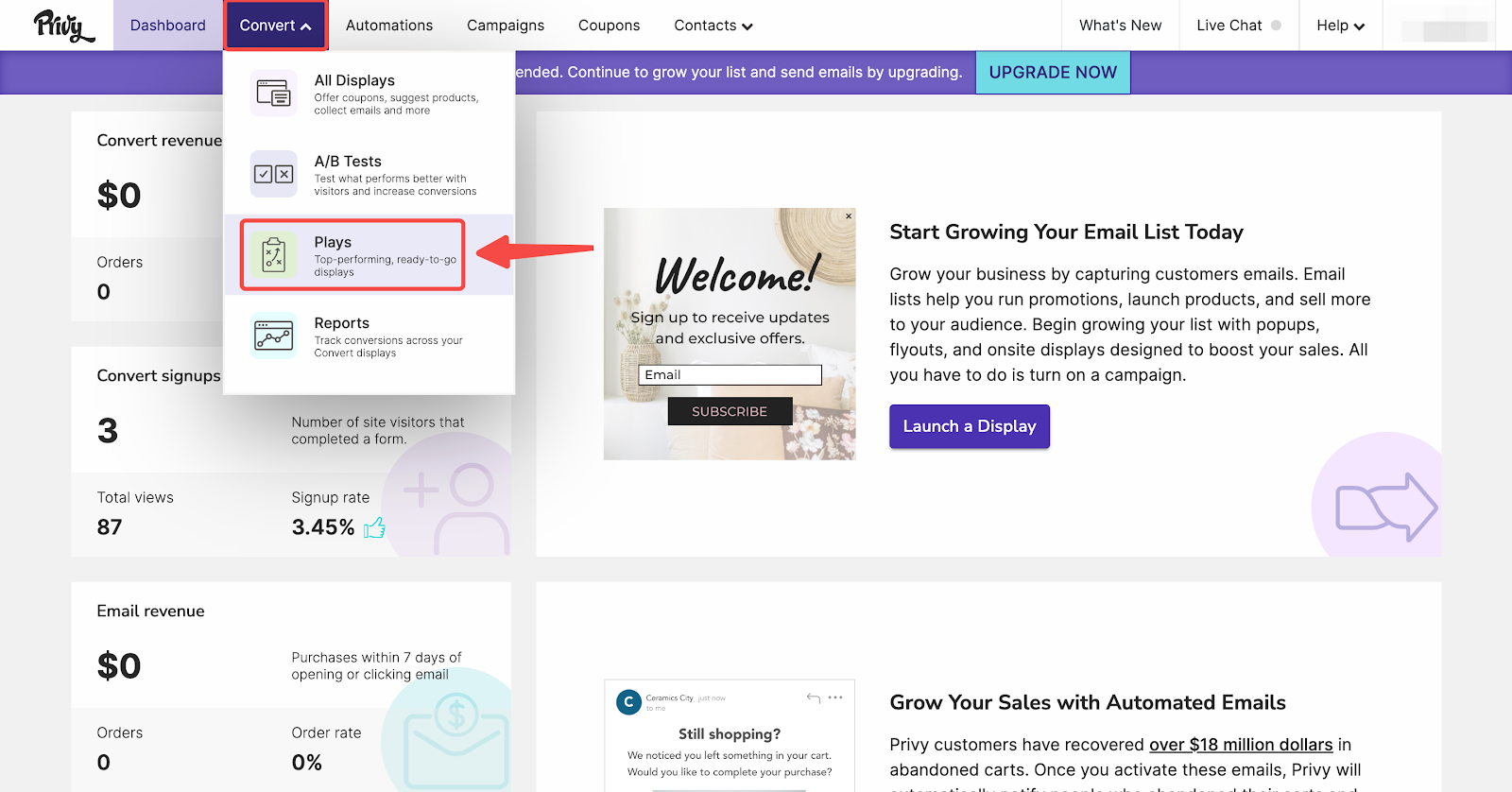
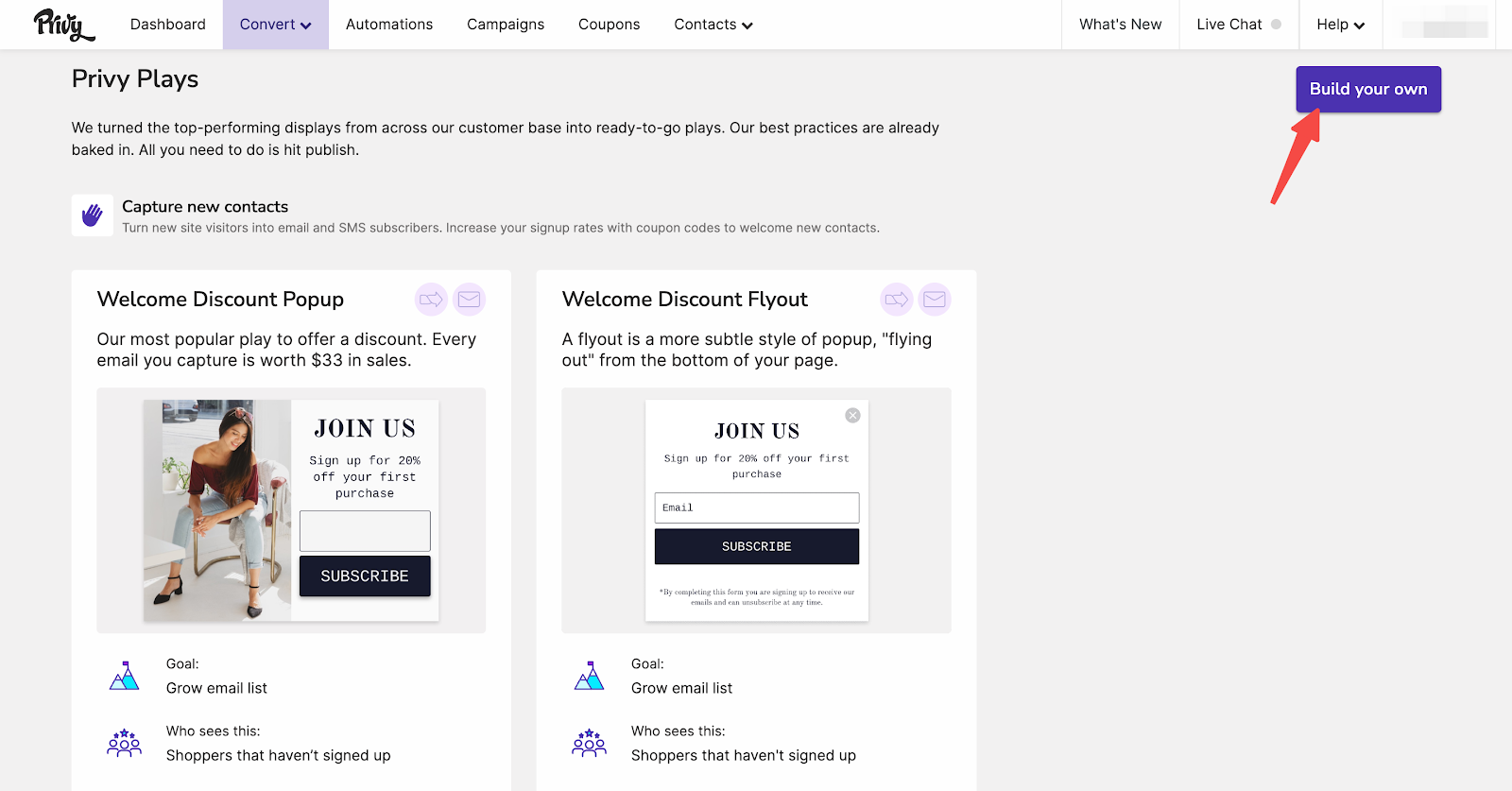
3. 在 Title 处输入您想创建的活动名称,在 Form fields 处可选择需要展示在转盘中的表单字段:邮箱或手机,点击 Create Dispaly 进入下一步。
提示
- Form fields 处勾选的邮箱或手机,代表您选择客户在参与转盘前以什么方式进行验证。
- 本文以邮箱作为例进行演示。
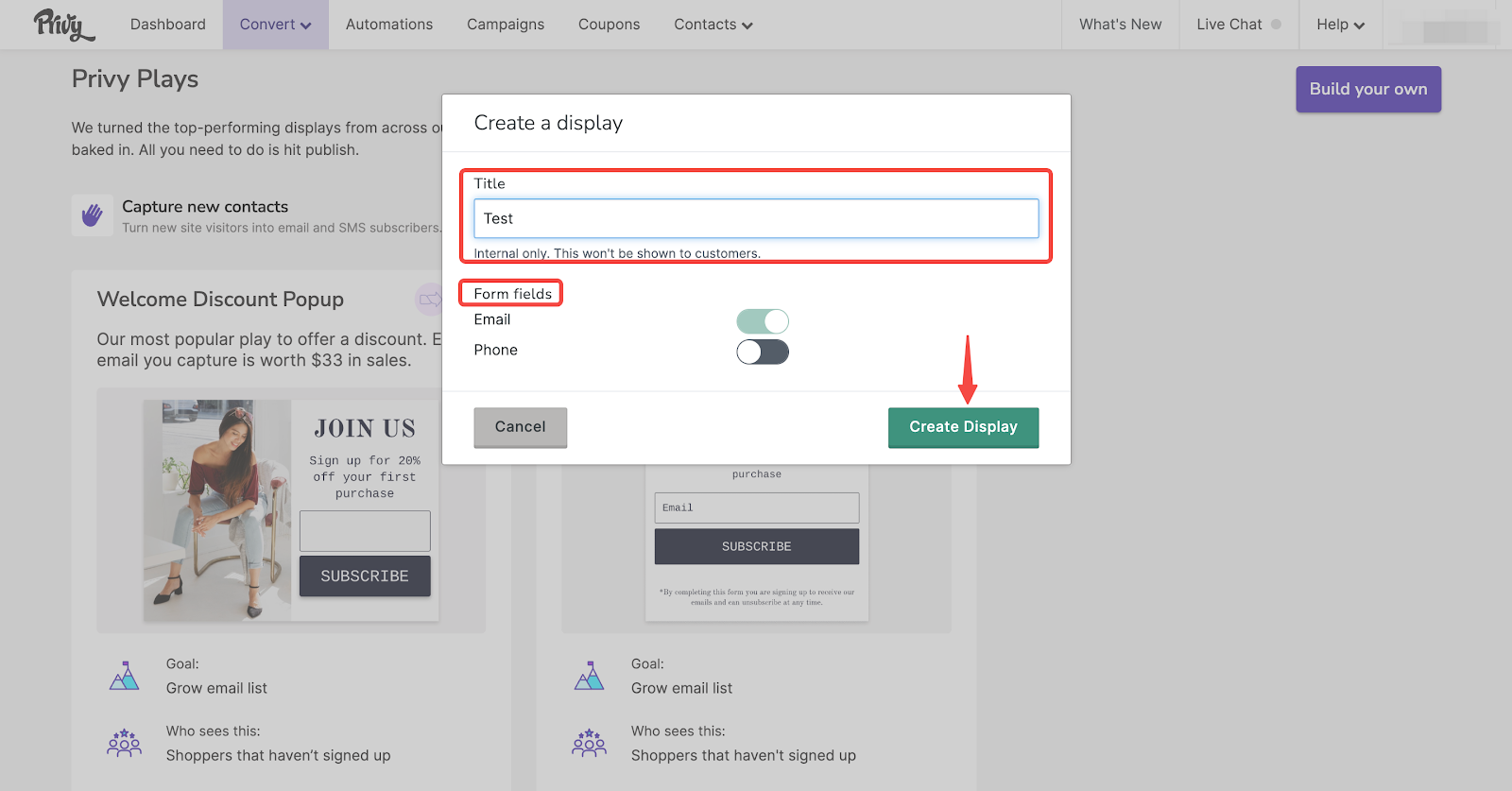
4. 在 Create 界面您可以设置以下内容:
- 在 Form fields 模块,点击 Click to edit,可对转盘中展示的表单字段进行编辑。
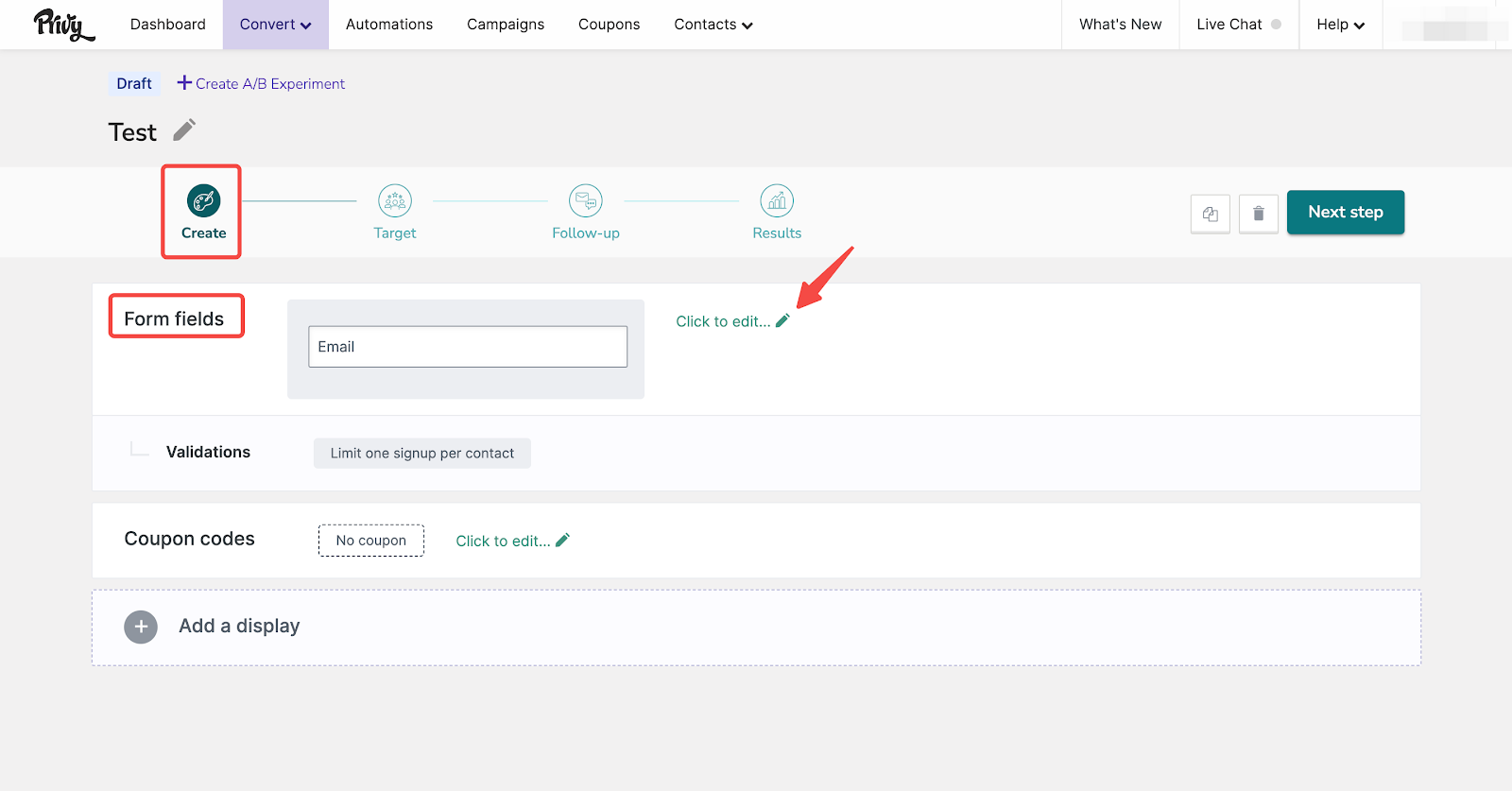
- 在 Enable 处,可勾选选择是否展示表单字段,点击 Add Filed ,可添加更多字段进行展示。完成配置后,点击 Save。
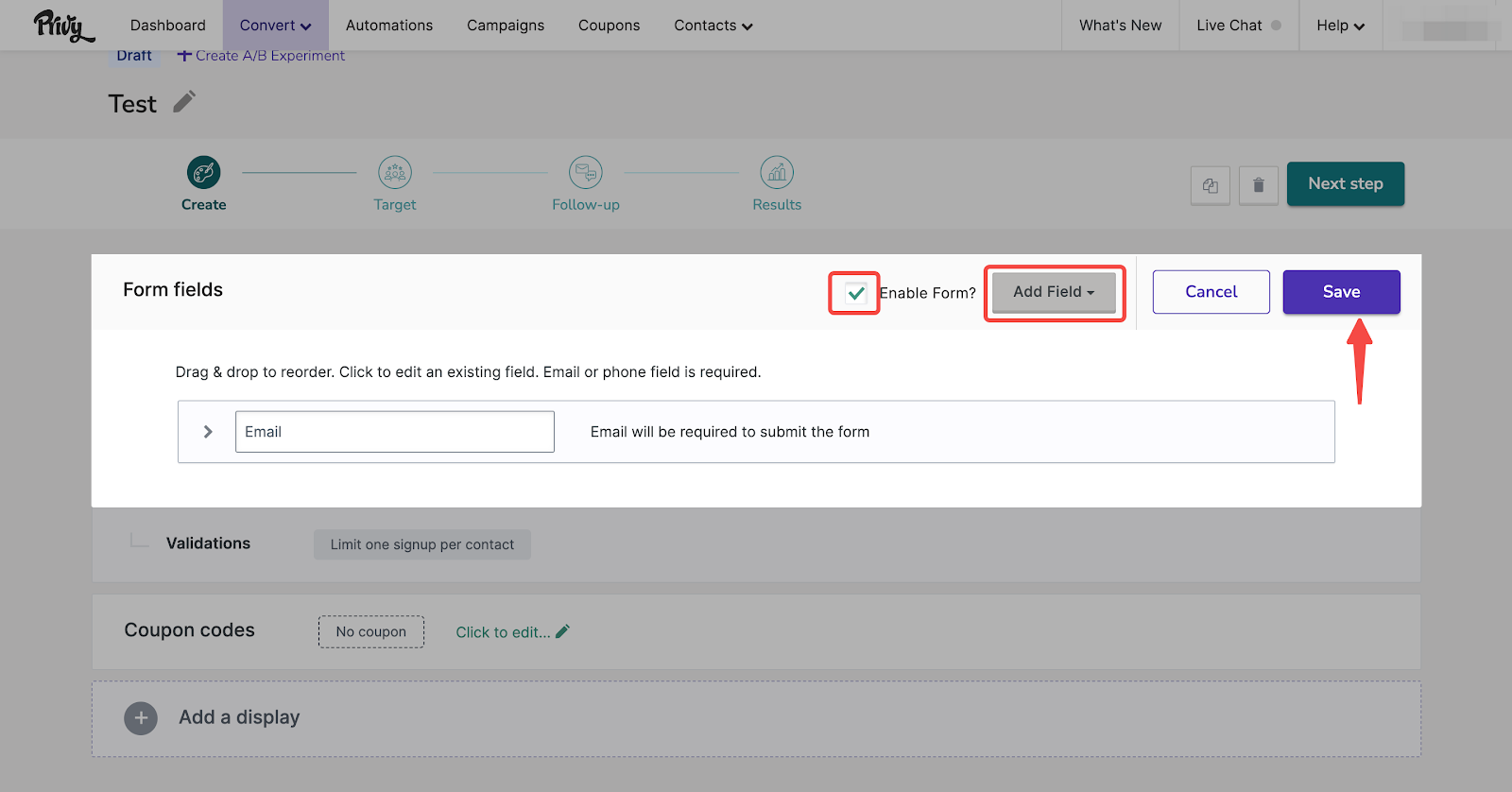
- 在 Validations 模块,点击 Click to edit,可设置参与抽奖转盘的验证条件。
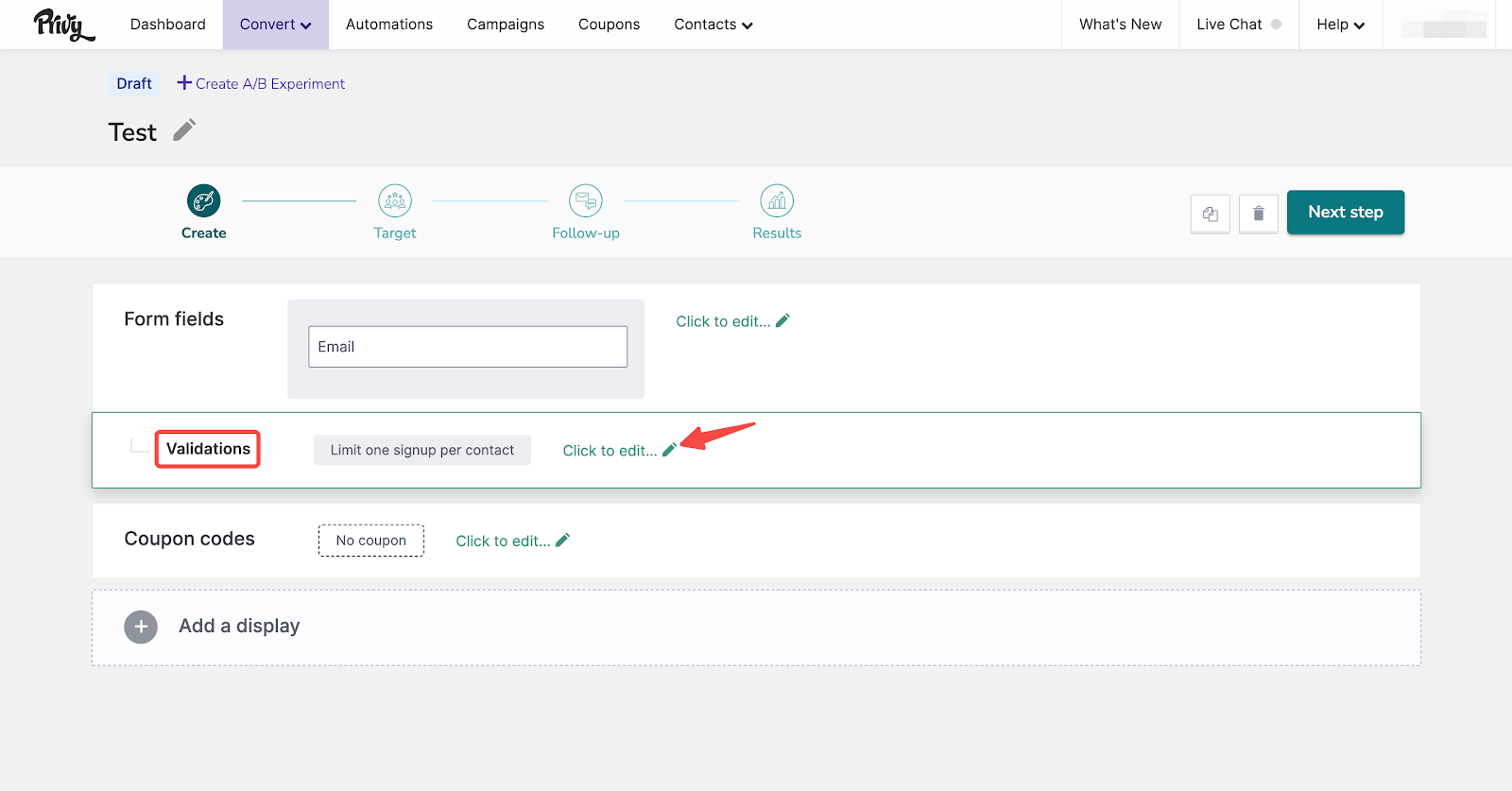
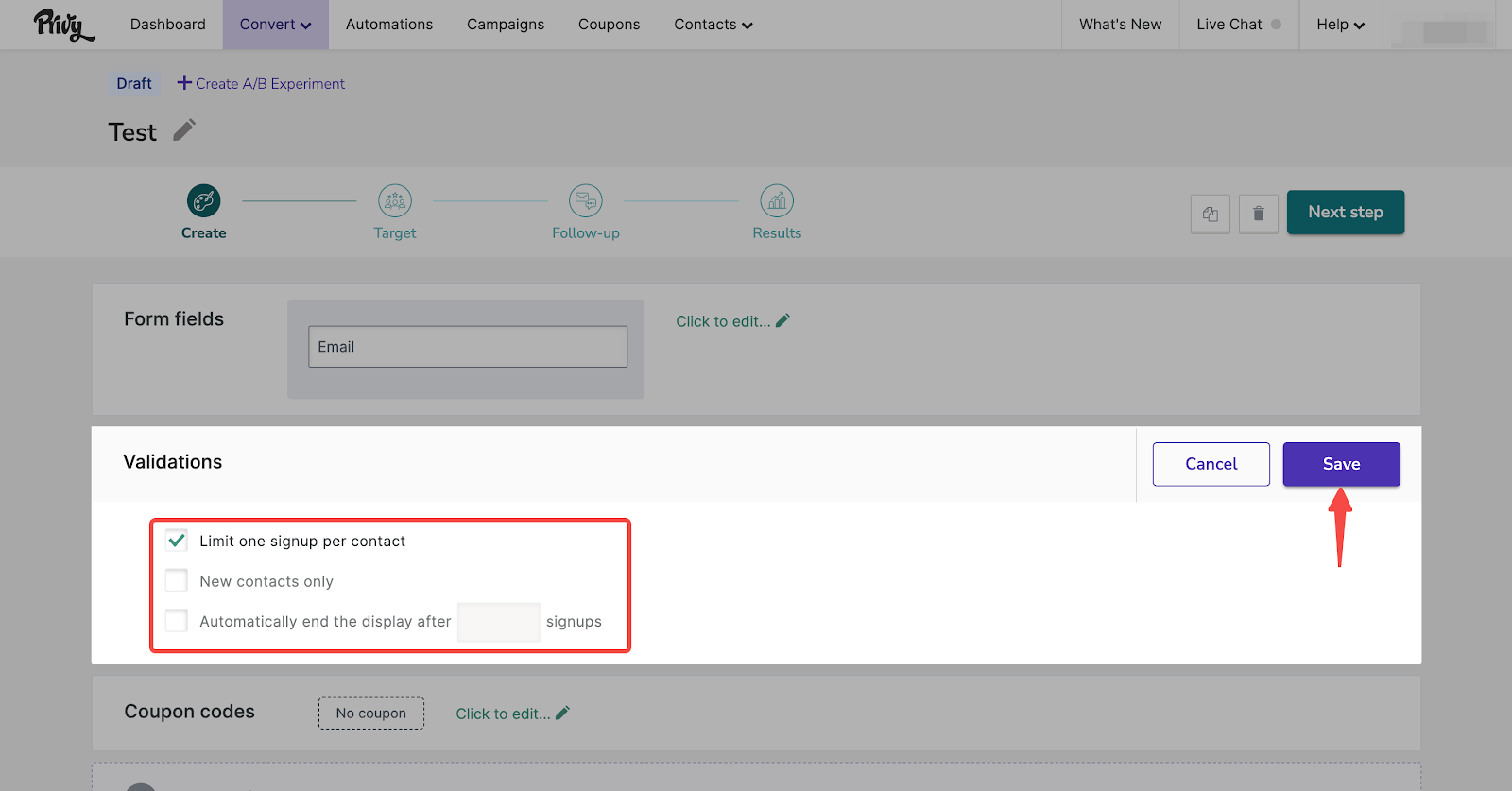
5. Create 界面设置完成后,点击 Add a dispaly。
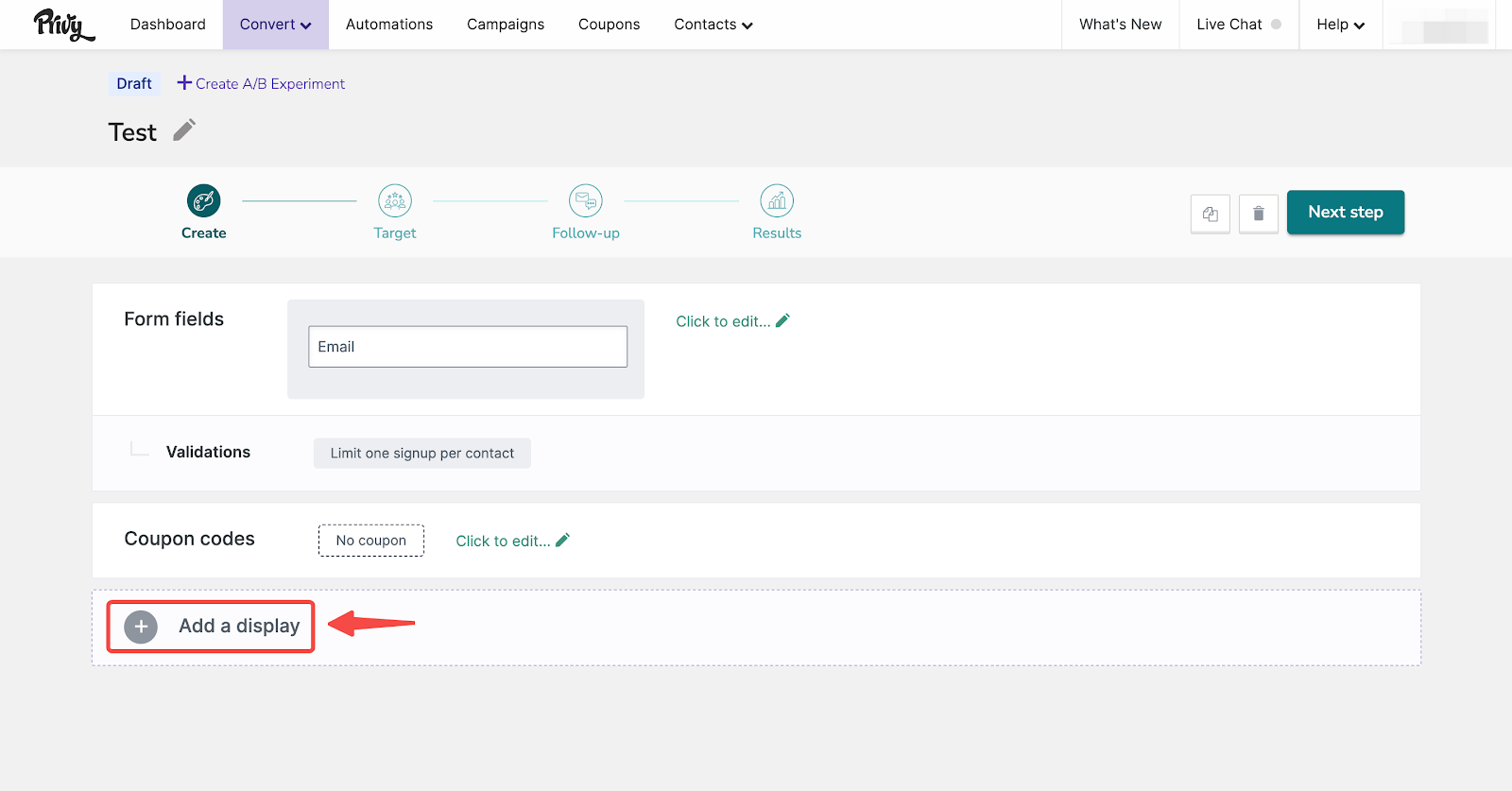
6. 在跳转界面 > Spin To Win 模块,可选择需要使用的转盘样式,选择后点击右上角 Choose selected。
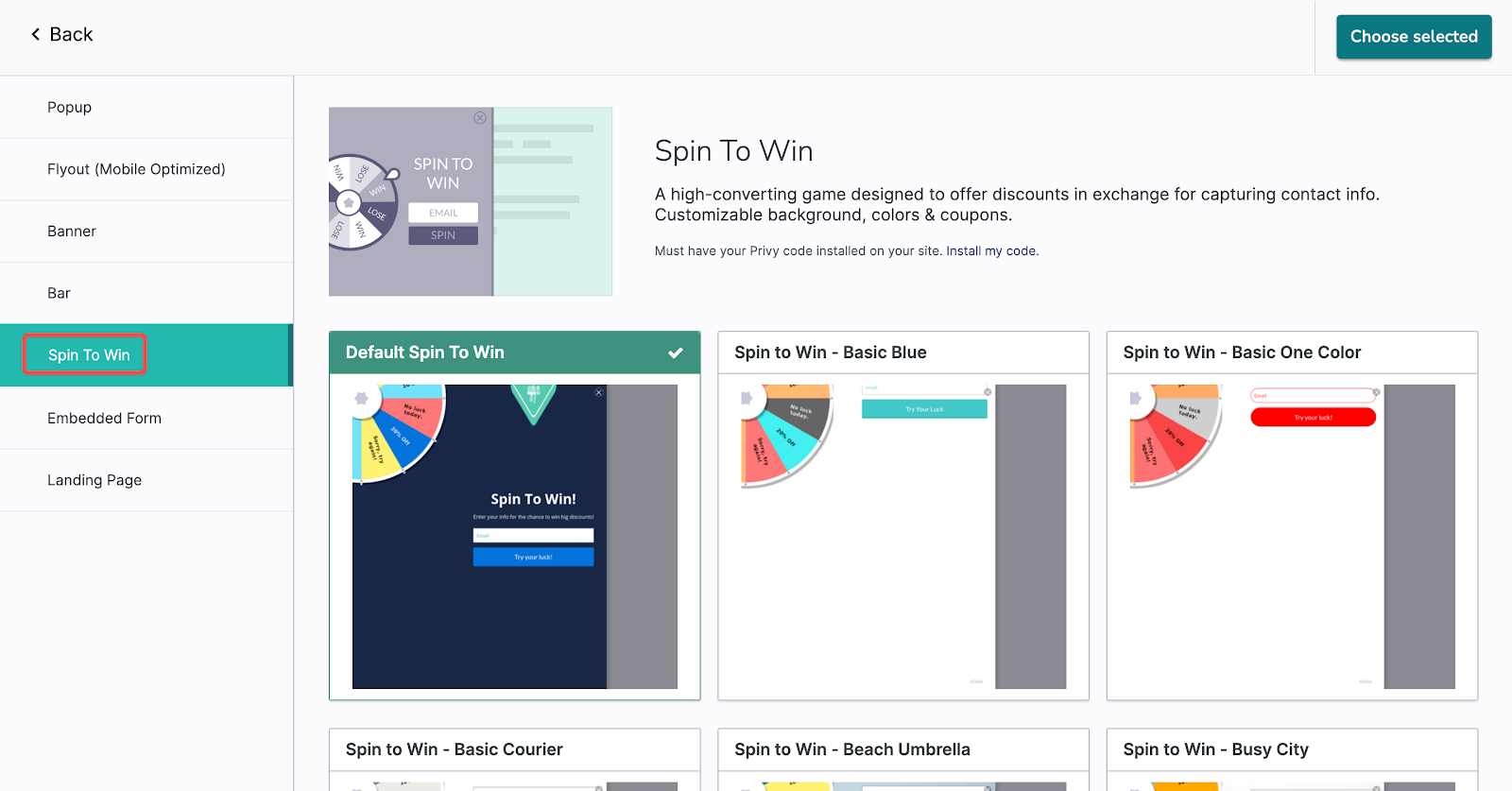
7. 在 Design a Display 界面,可对转盘元素进行设计、编辑和添加,并可以预览转盘在PC端、移动端的展示效果。
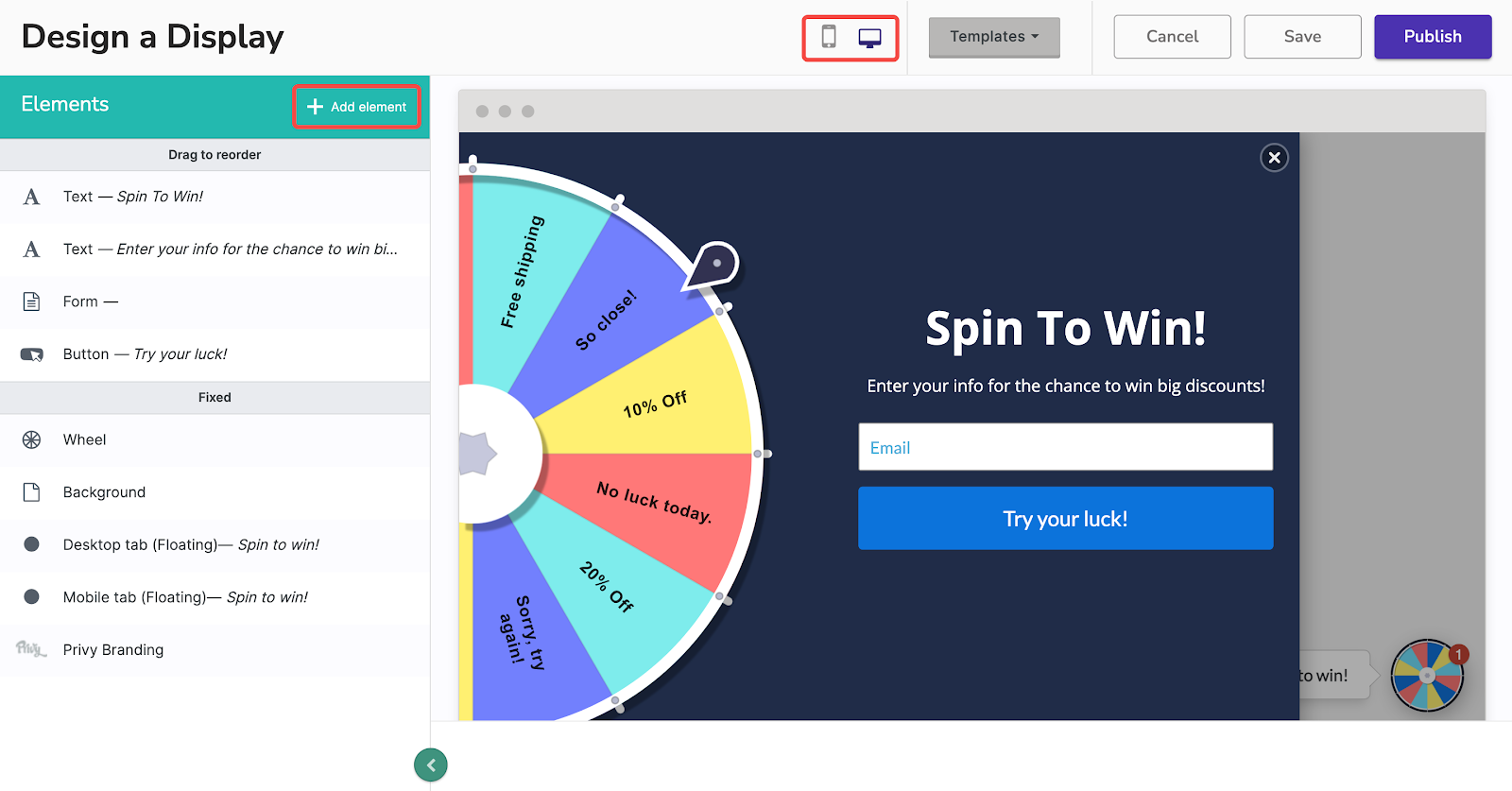
- 在 Drag to reorder 模块,可长按拖动元素进行排序。
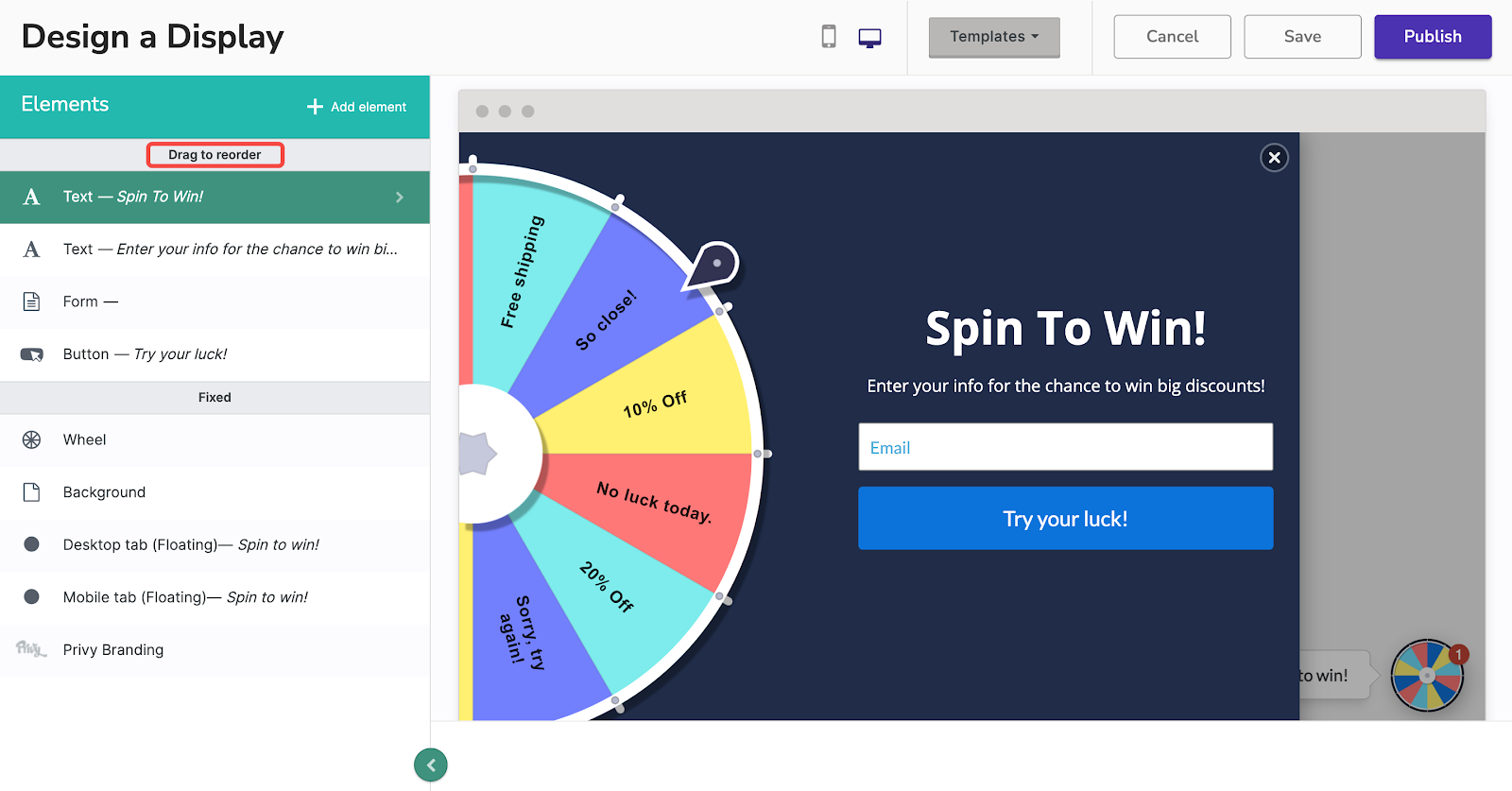
- 在 Fixed 模块,点击 Wheel,您可以设置以下内容:
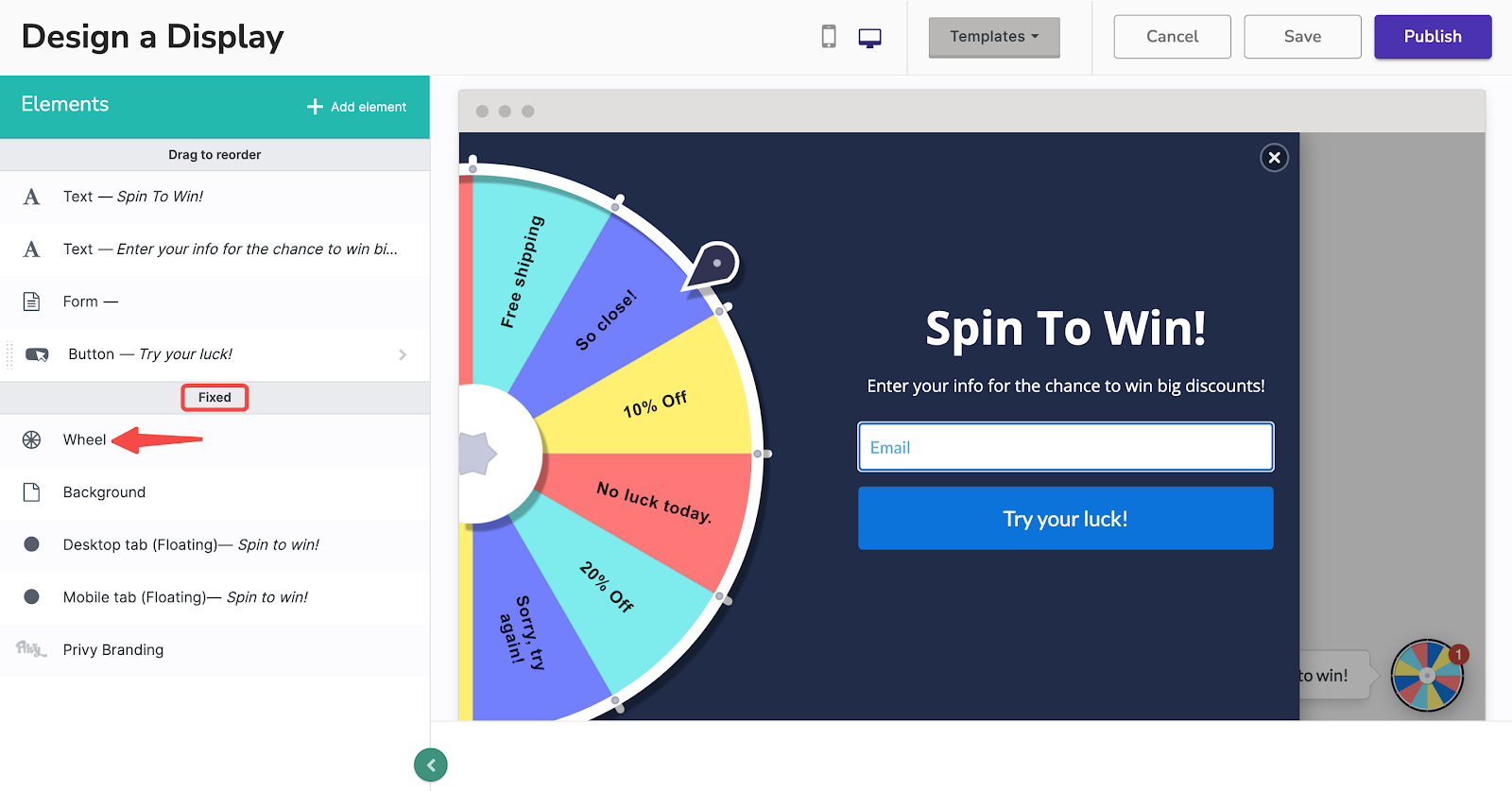
-
- Colors 模块,可修改转盘各区域的颜色。
- Slices 模块,点击 Configure Wheel Slices,在弹窗中,可在 Win Ratio 位置调整转盘各区域的抽中几率,在 Label 位置可自定义转盘各区域名称,在 Win Text 位置可自定义当转盘转到该区域时所展示的文本内容。
- 点击 Test spin 可对转盘效果进行测试。
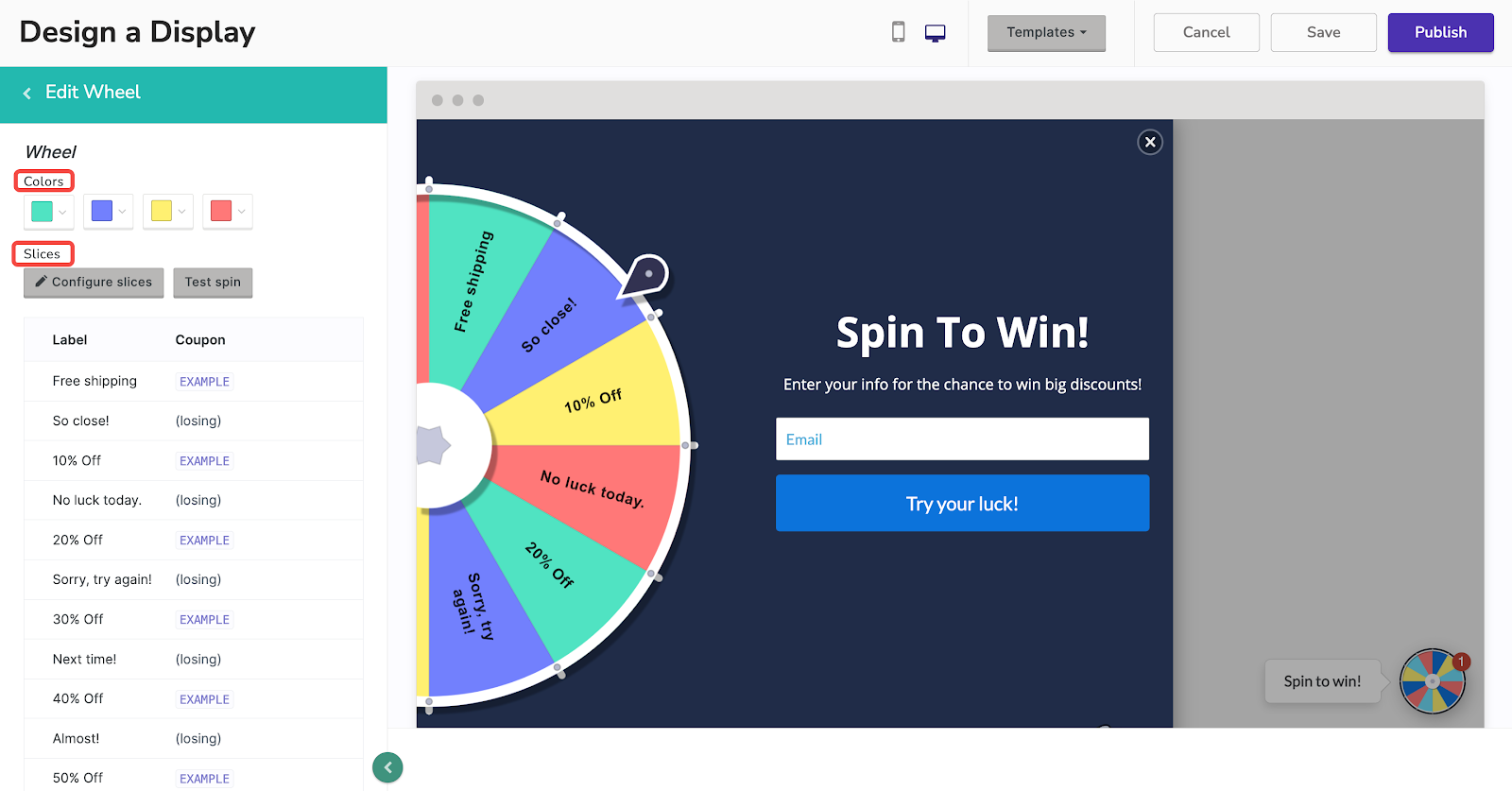
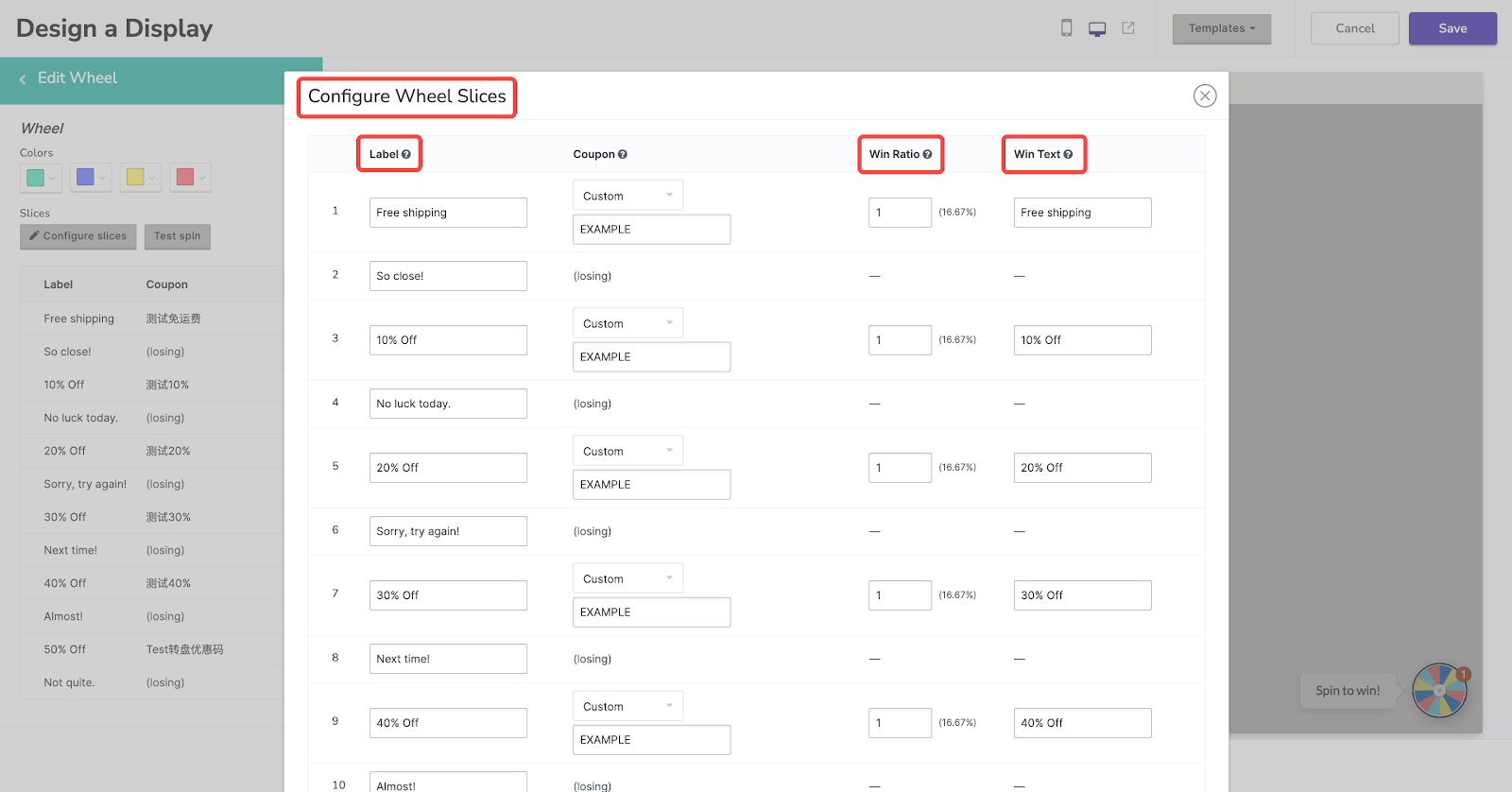
注意
关于如何将 Privy 后台的 Coupon 与店匠后台的优惠码关联,可参考此文档:Privy | 将店匠后台优惠码关联到Privy,在此步骤您可先暂不进行设置,转盘活动创建后也可设置 Coupon。
8. 配置好后,点击 Save 保存设置。
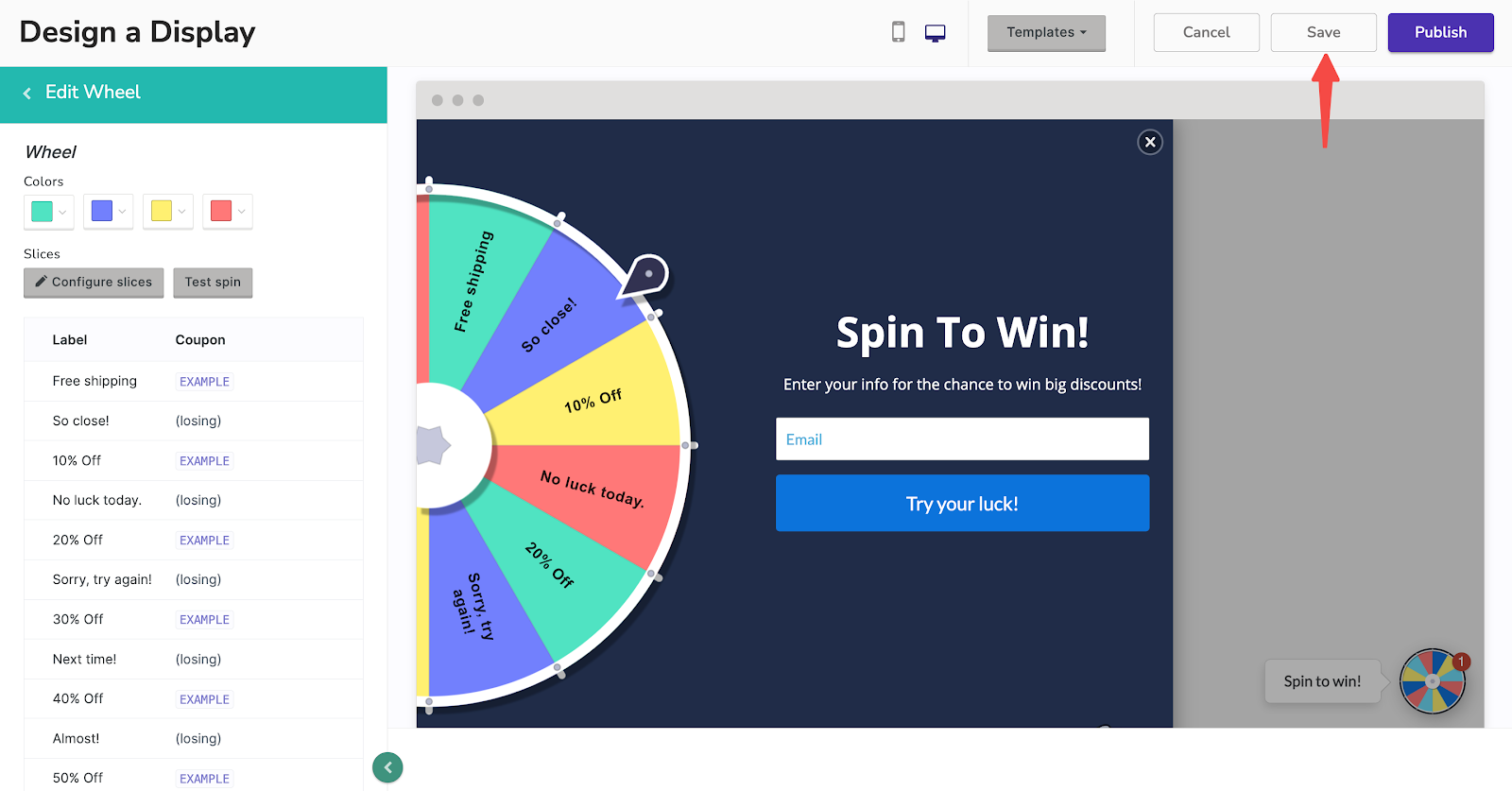
9. 回到 Create 界面,点击 Next step。
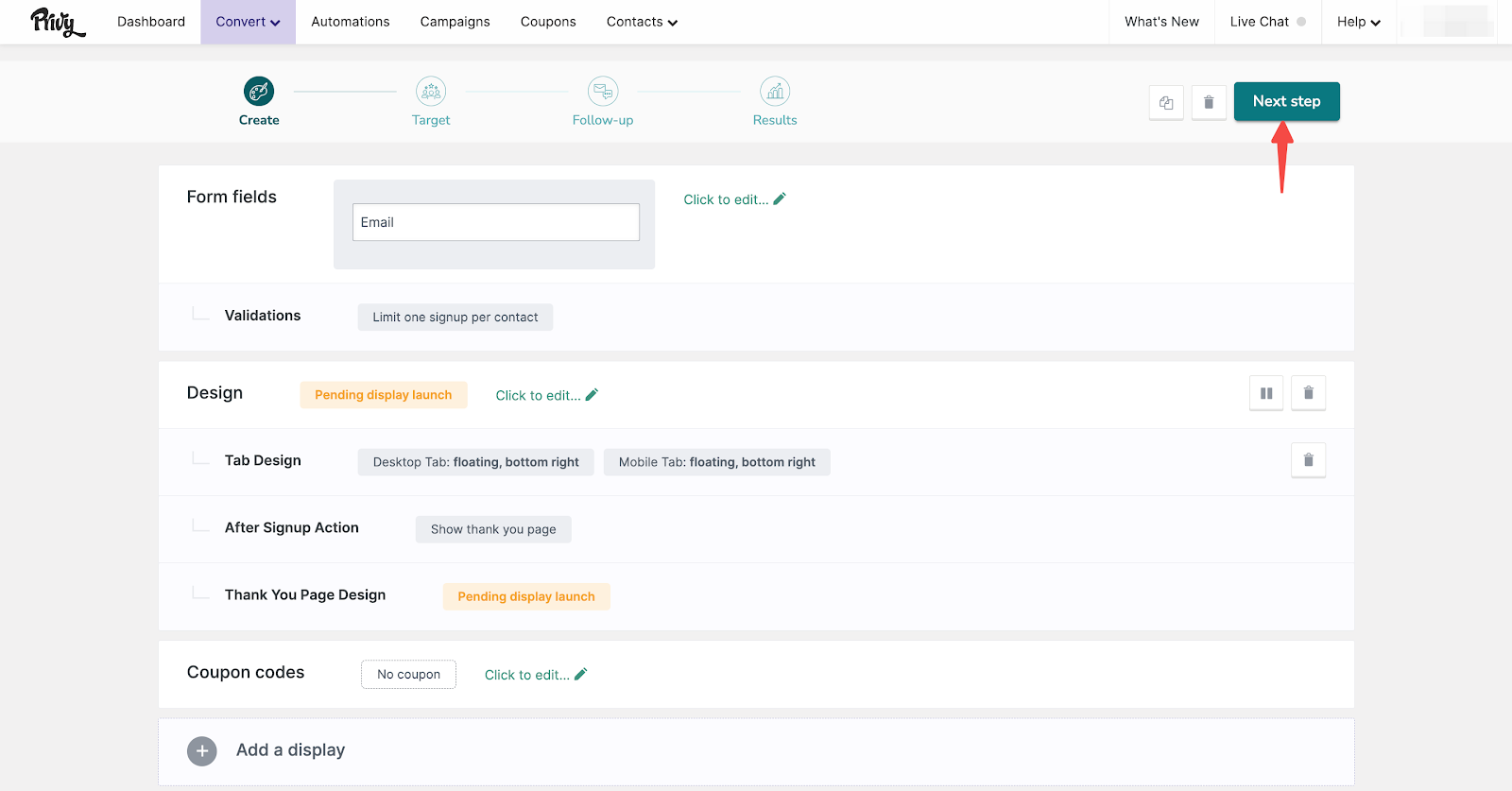
10. 在 Target 界面 > Targeting Rules 中,您可以设置以下内容:
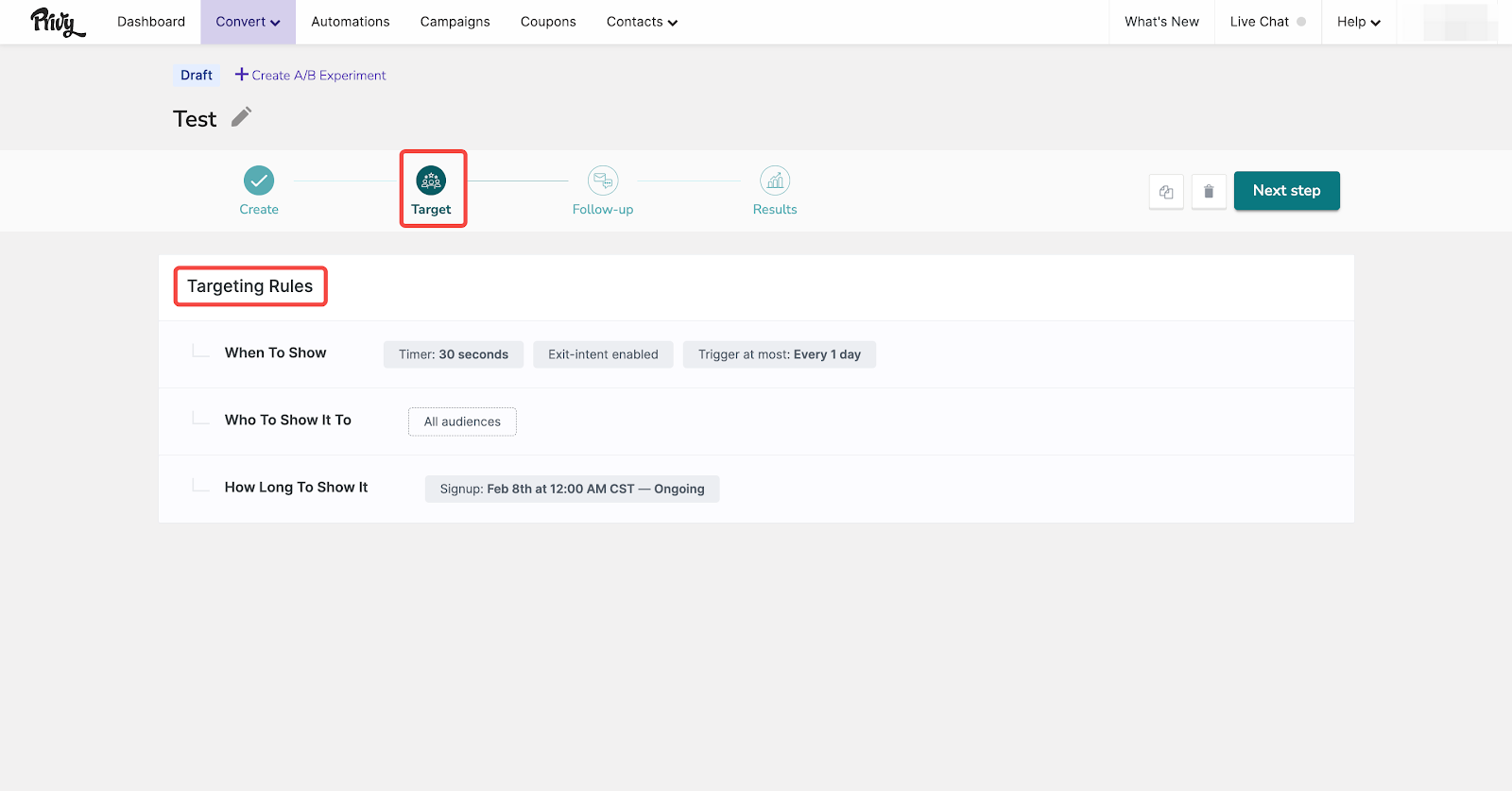
- 在 When To Show 模块,点击 Click to edit,可设置转盘活动的出现时间、出现次数与规则,设置完成后,点击 Save。
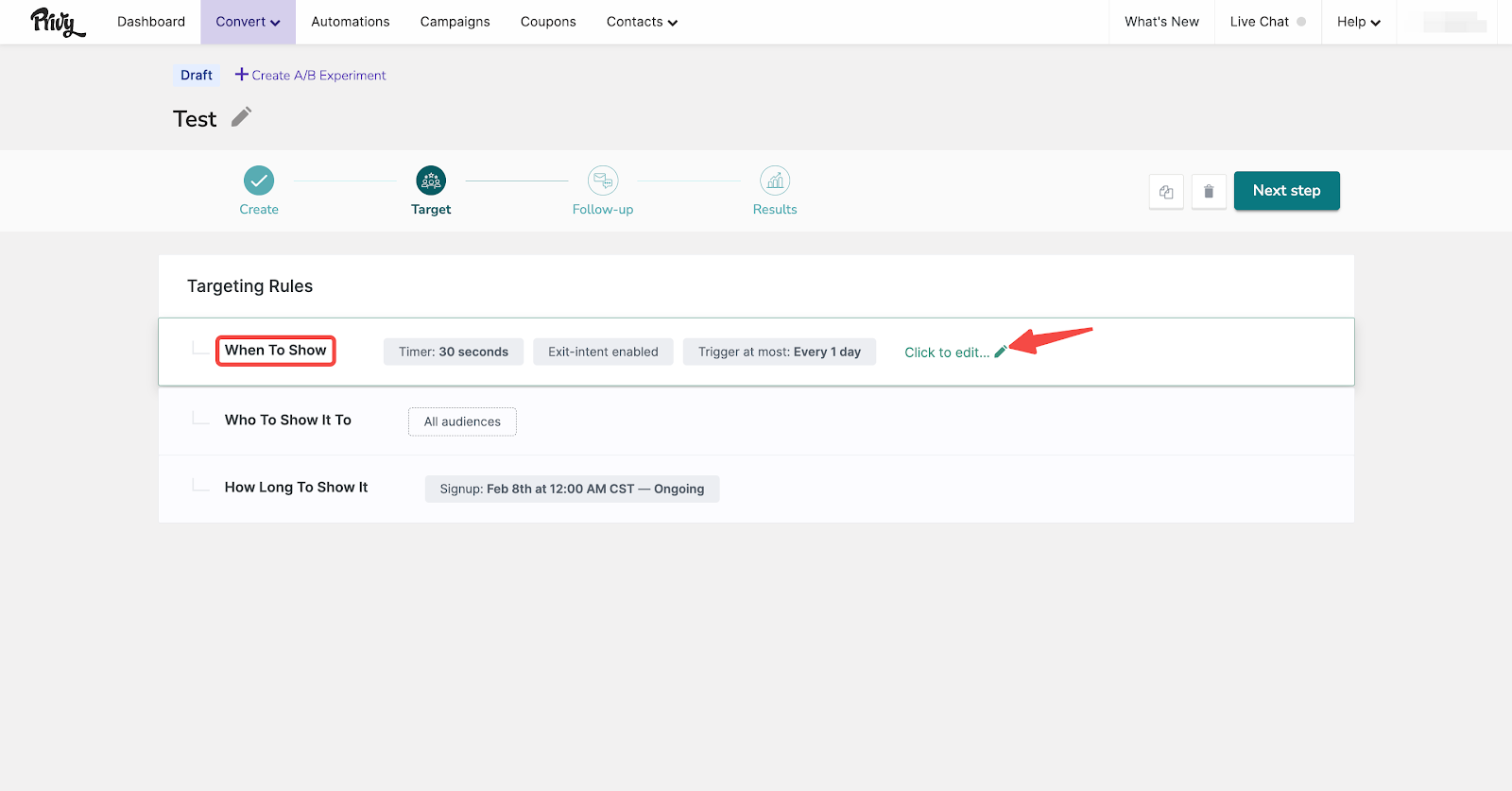
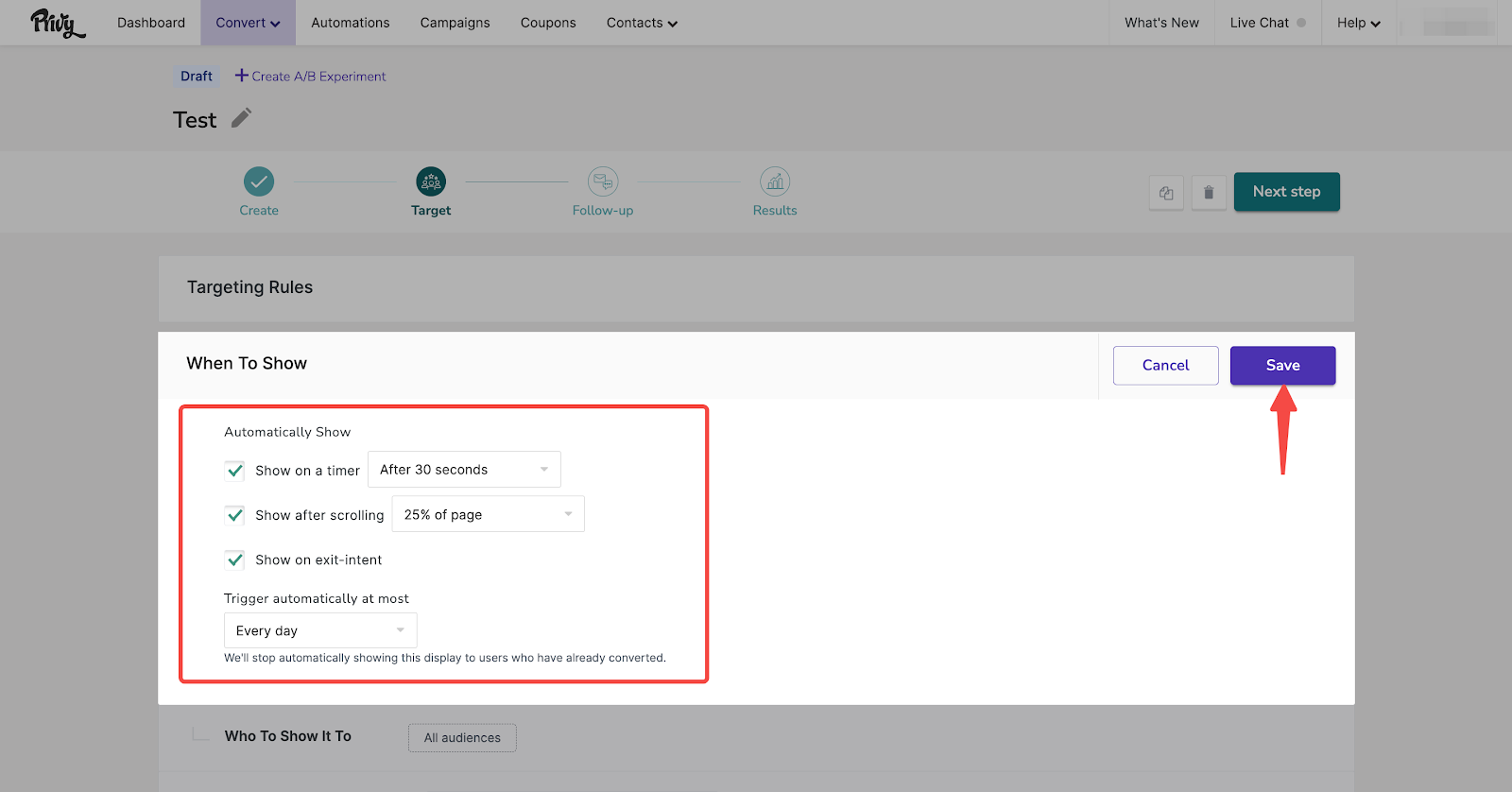
- 在 Who To Show It To 模块,点击 Click to edit,可设置转盘活动的面向群体,设置完成后,点击 Save。
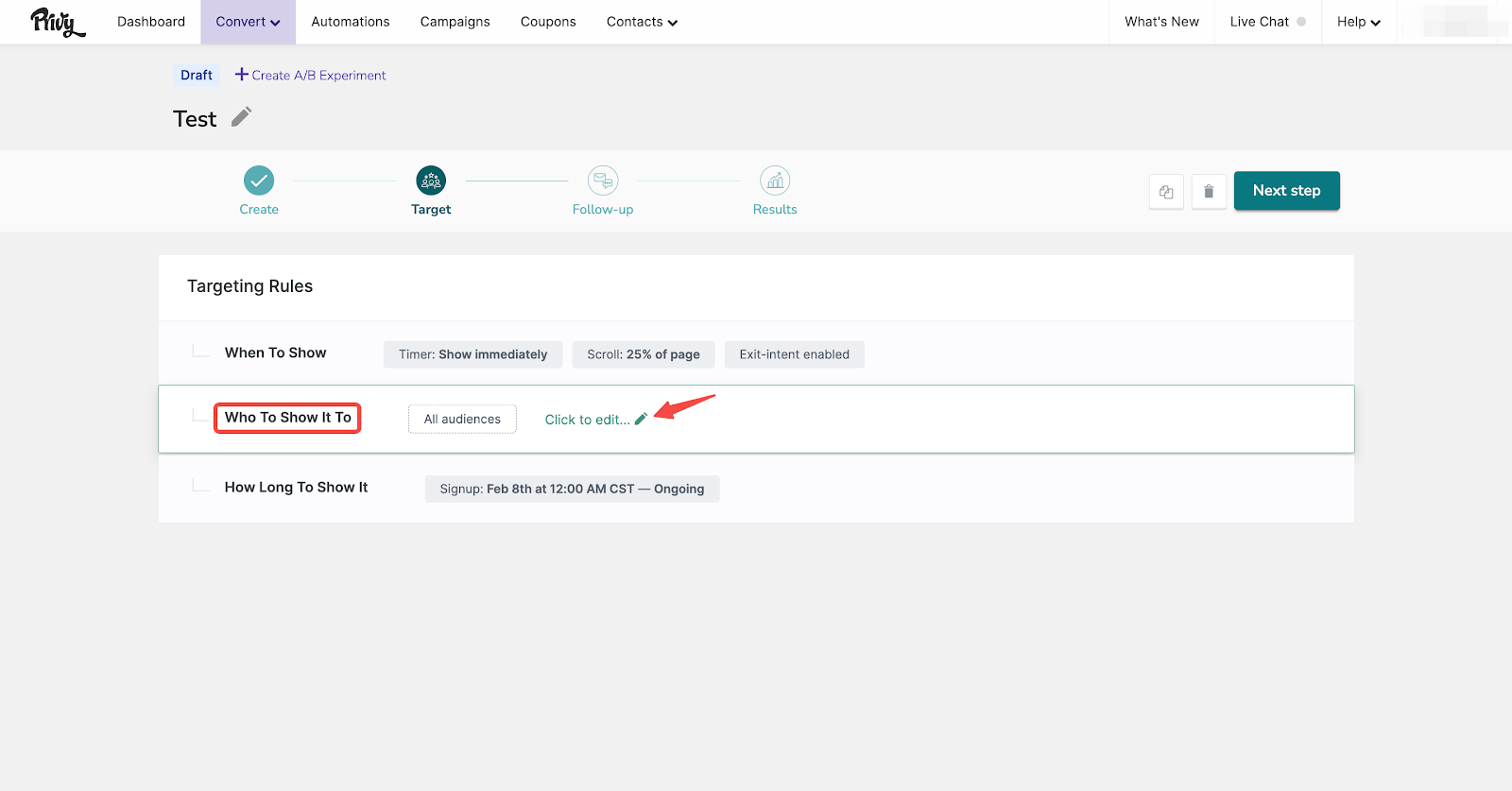
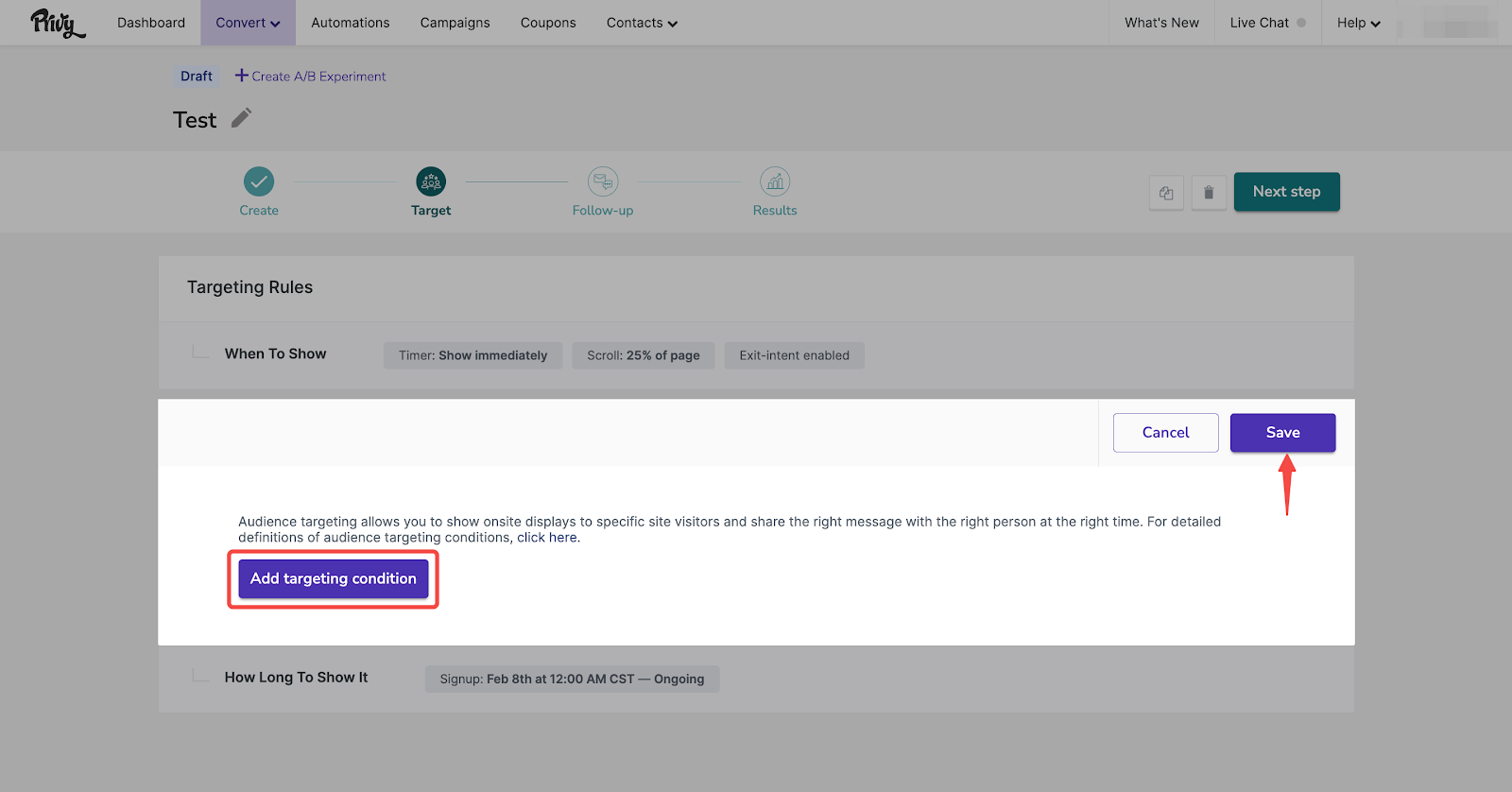
- 在 How Long To Show It 模块,点击 Click to edit,可设置转盘活动的进行状态与持续时间。
- Ongoing:正在进行中状态。选择此项,创建完成后转盘活动将生效,并且无固定活动结束时间。
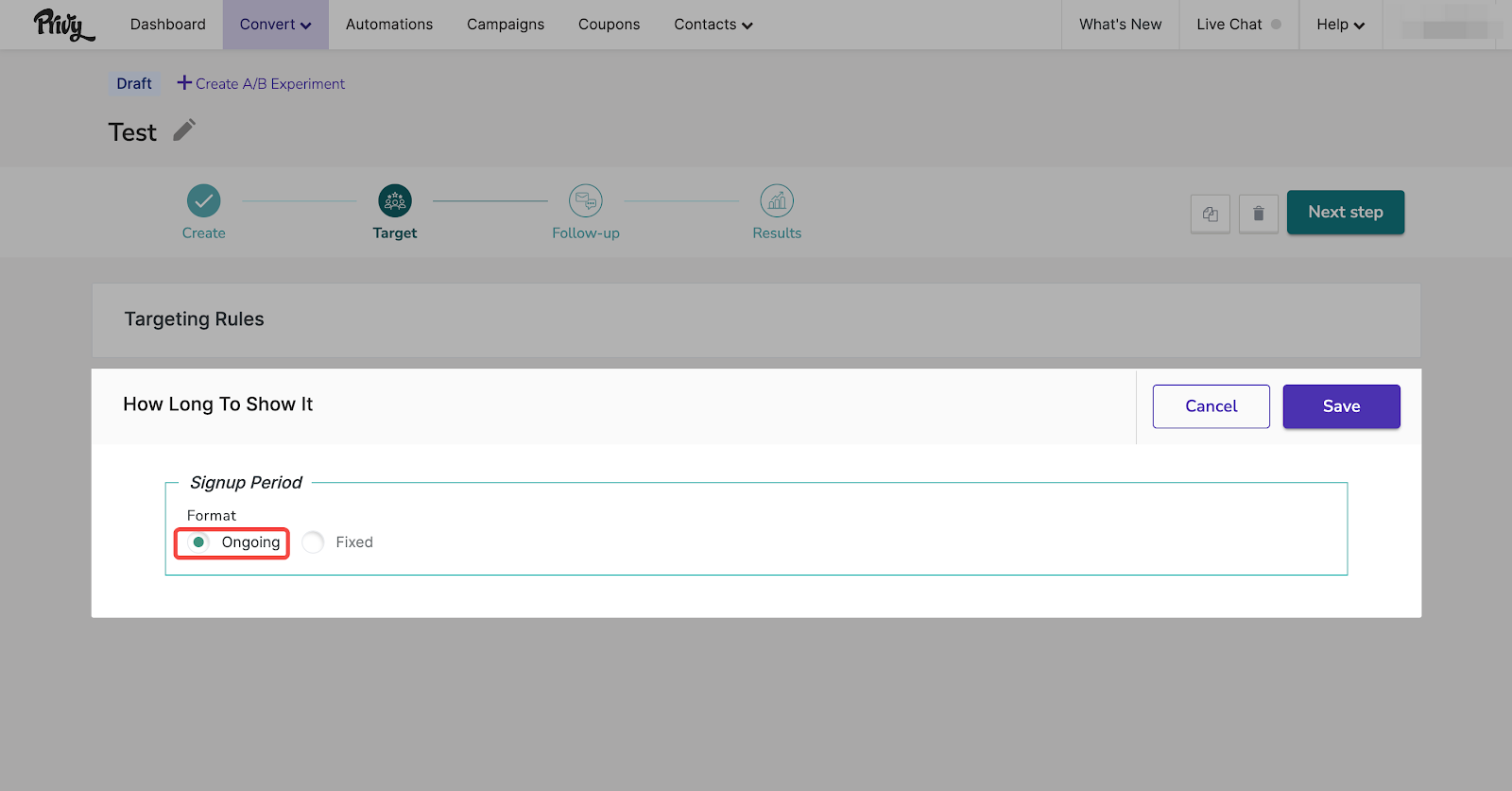
-
- Fixed:固定状态。选择此项,可自定义转盘活动的开始与结束时间。
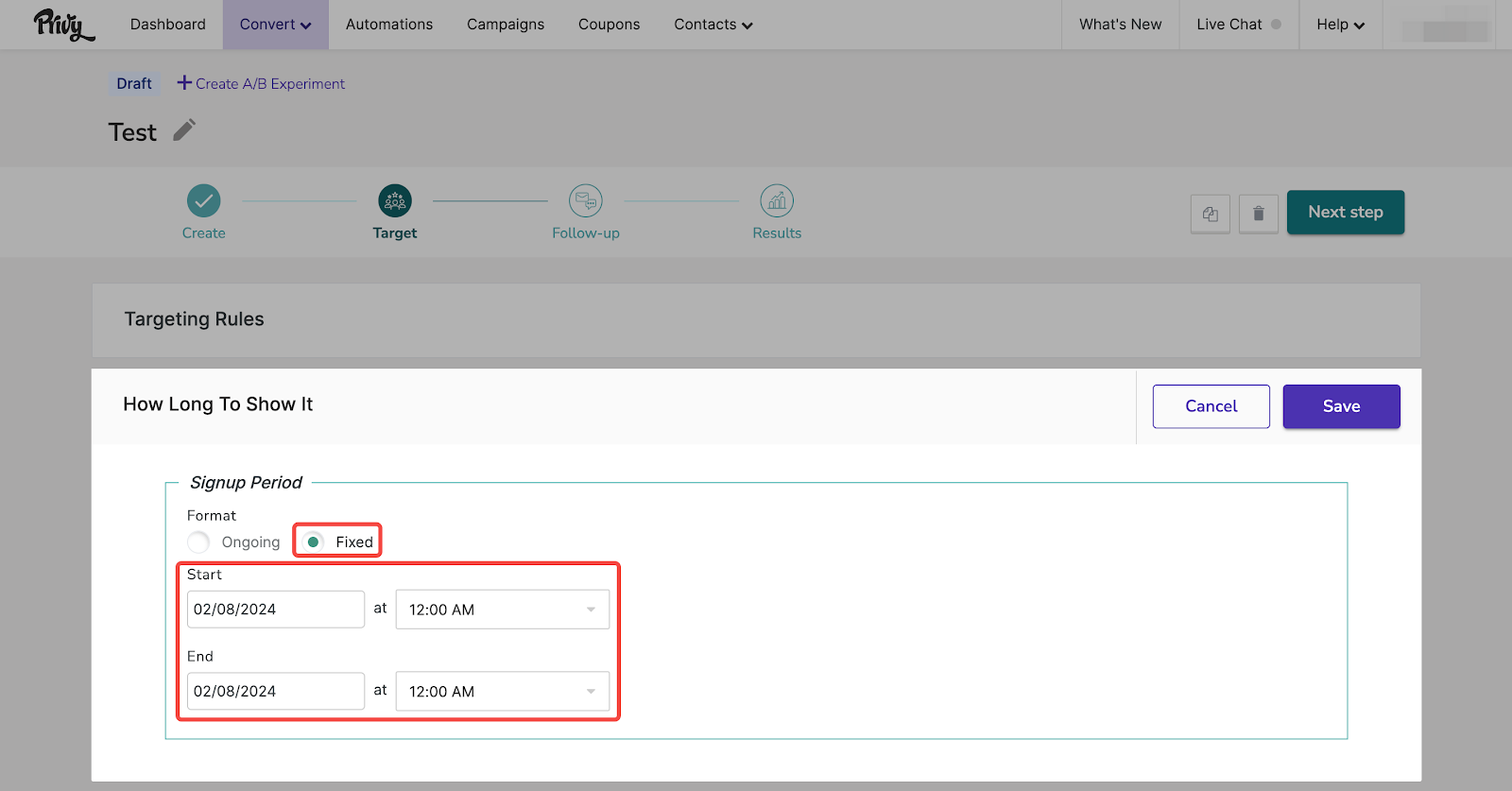
11. Target 界面设置完成后,点击 Next step。
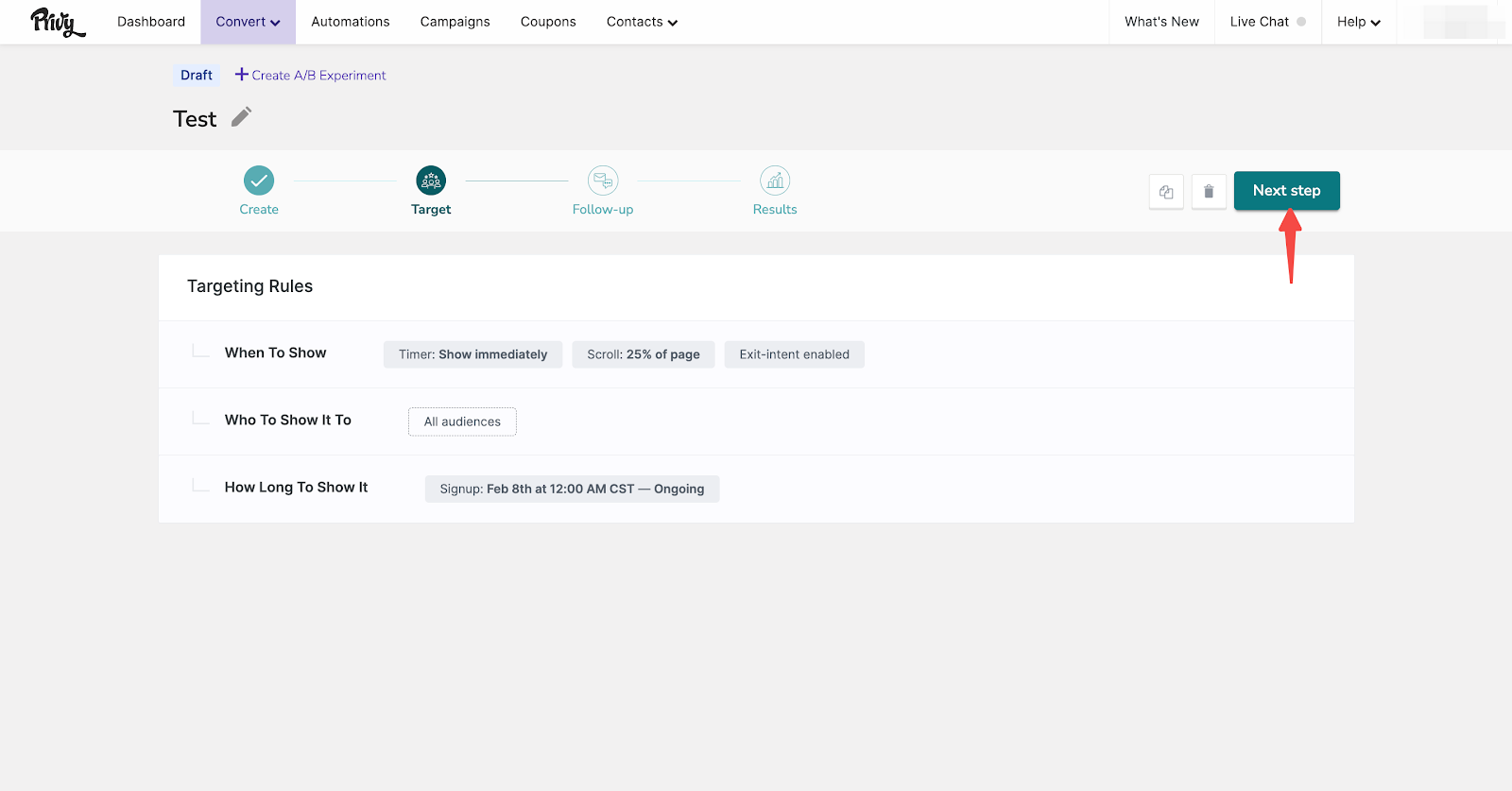
12. 在 Follow-up 界面,您可以设置以下内容:
- 在 Schedule 模块,可设置客户参与转盘活动后,是否发送营销邮件。
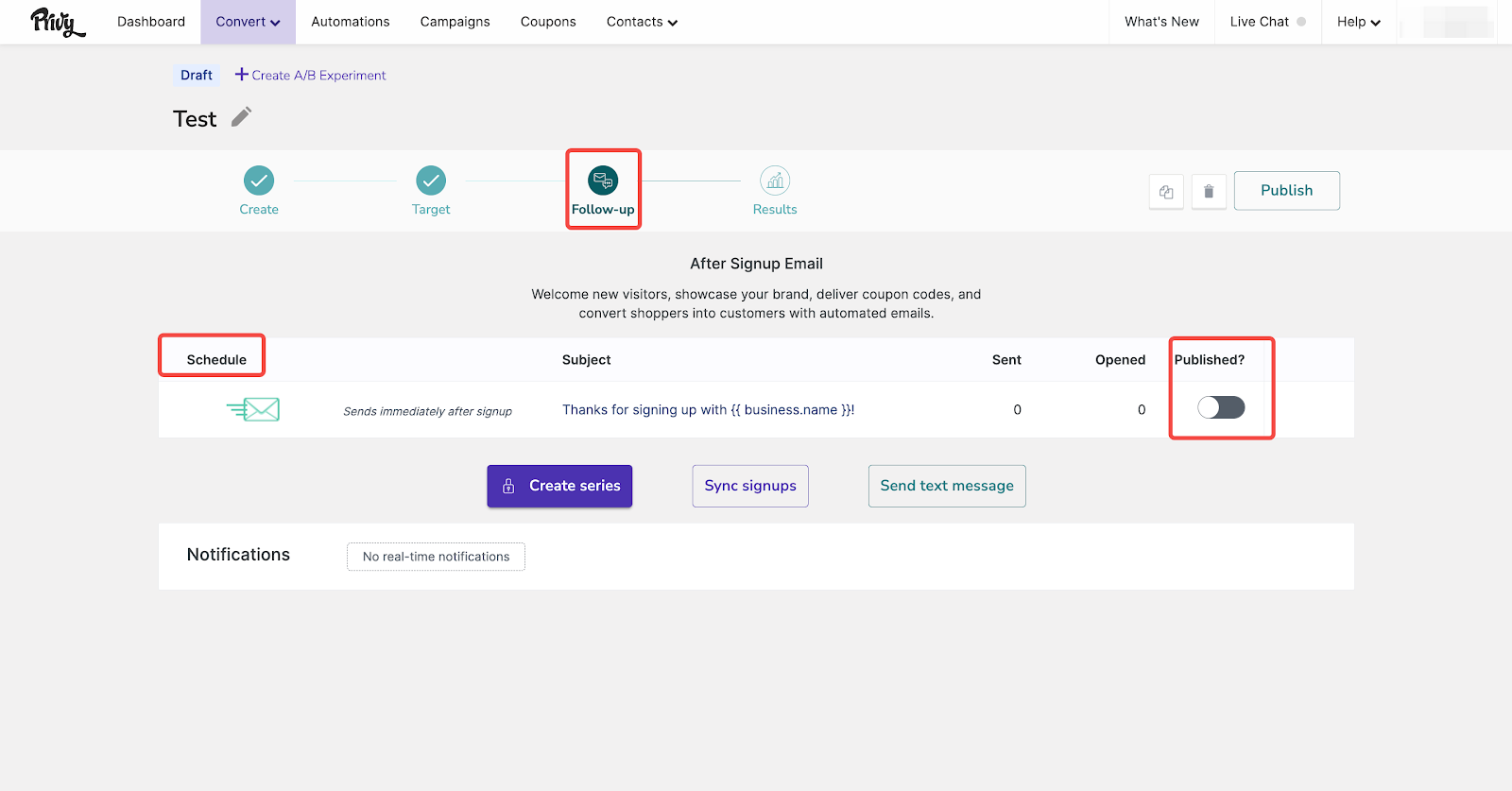
- 在 Notifications 模块,点击 Click to edit,可设置在客户参与转盘活动后,您是否会收到邮件通知,设置完成后,点击 Save。
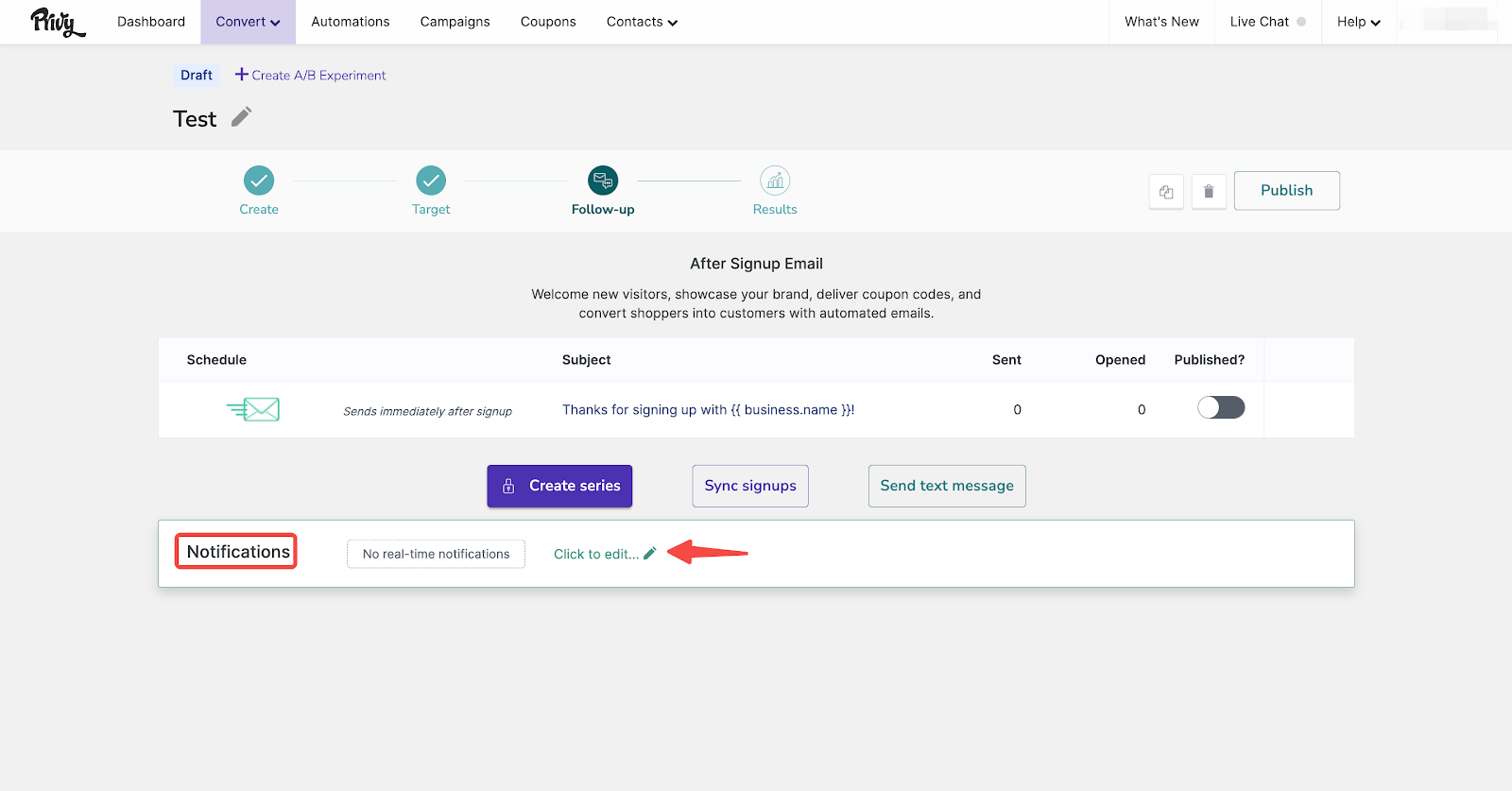
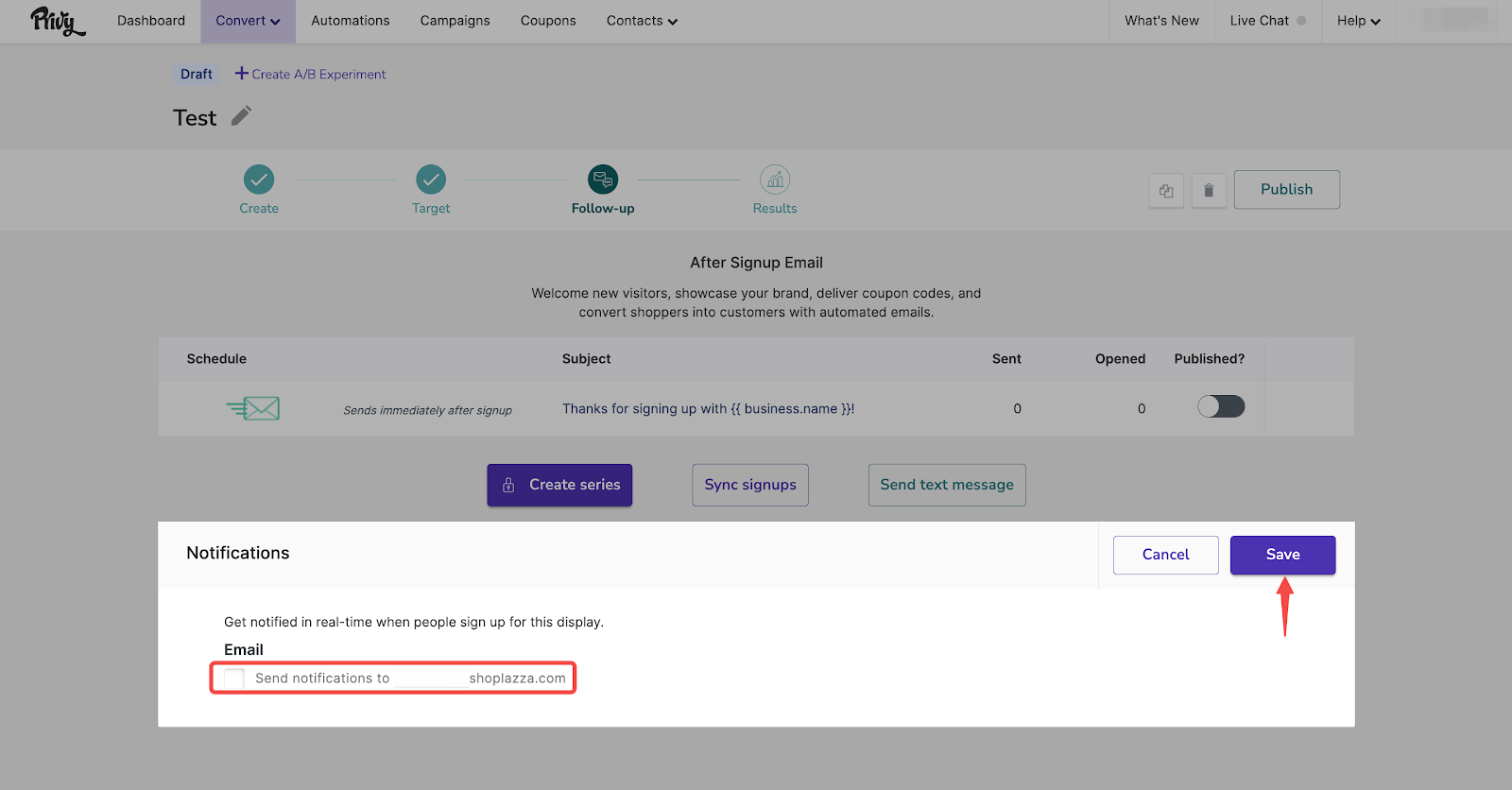
13. Target 界面设置完成后,点击 Publish,开启转盘活动。
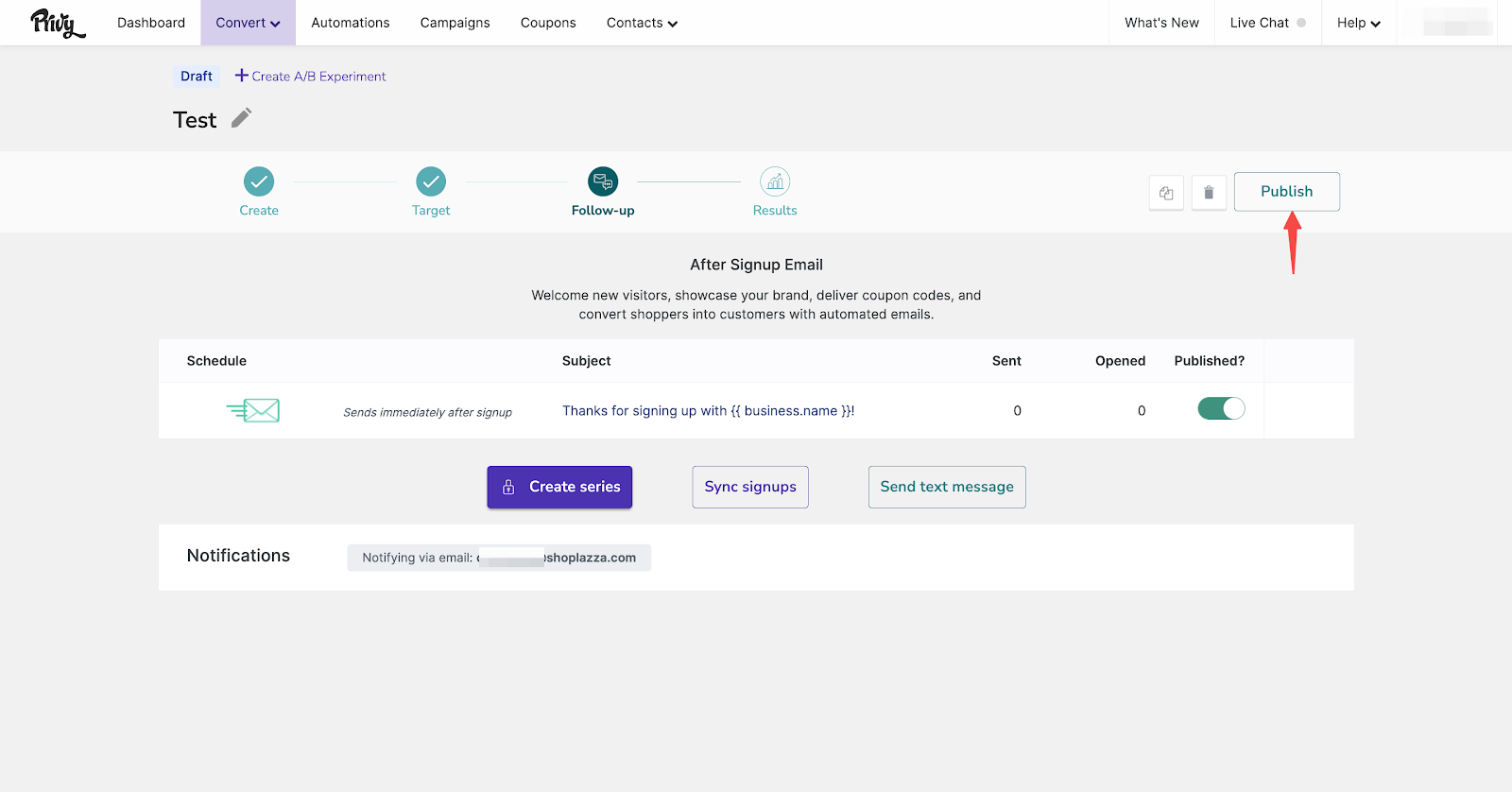
14. 在 Results 界面,可以看到该转盘活动的相关数据。
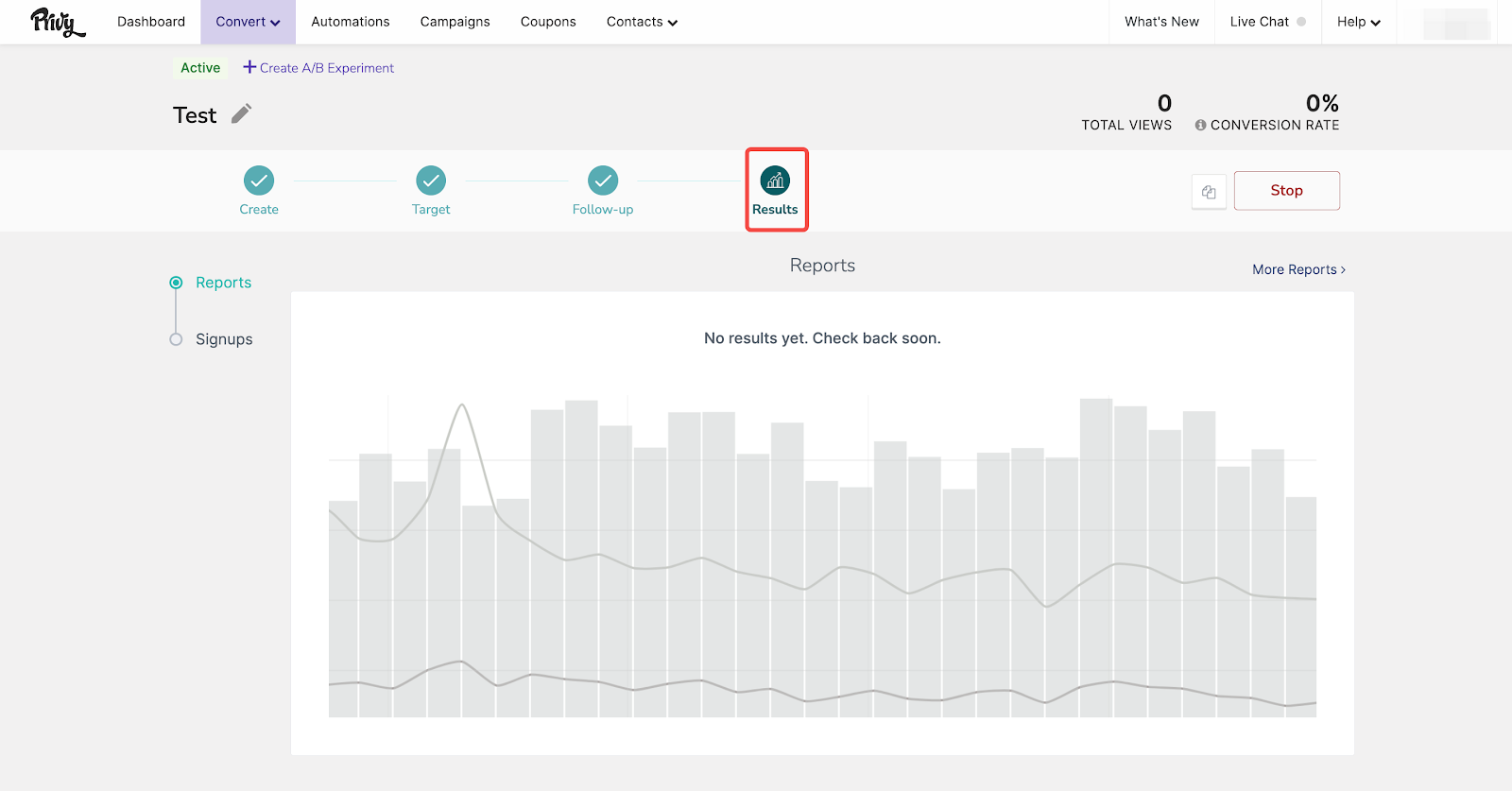




评论
文章评论已关闭。